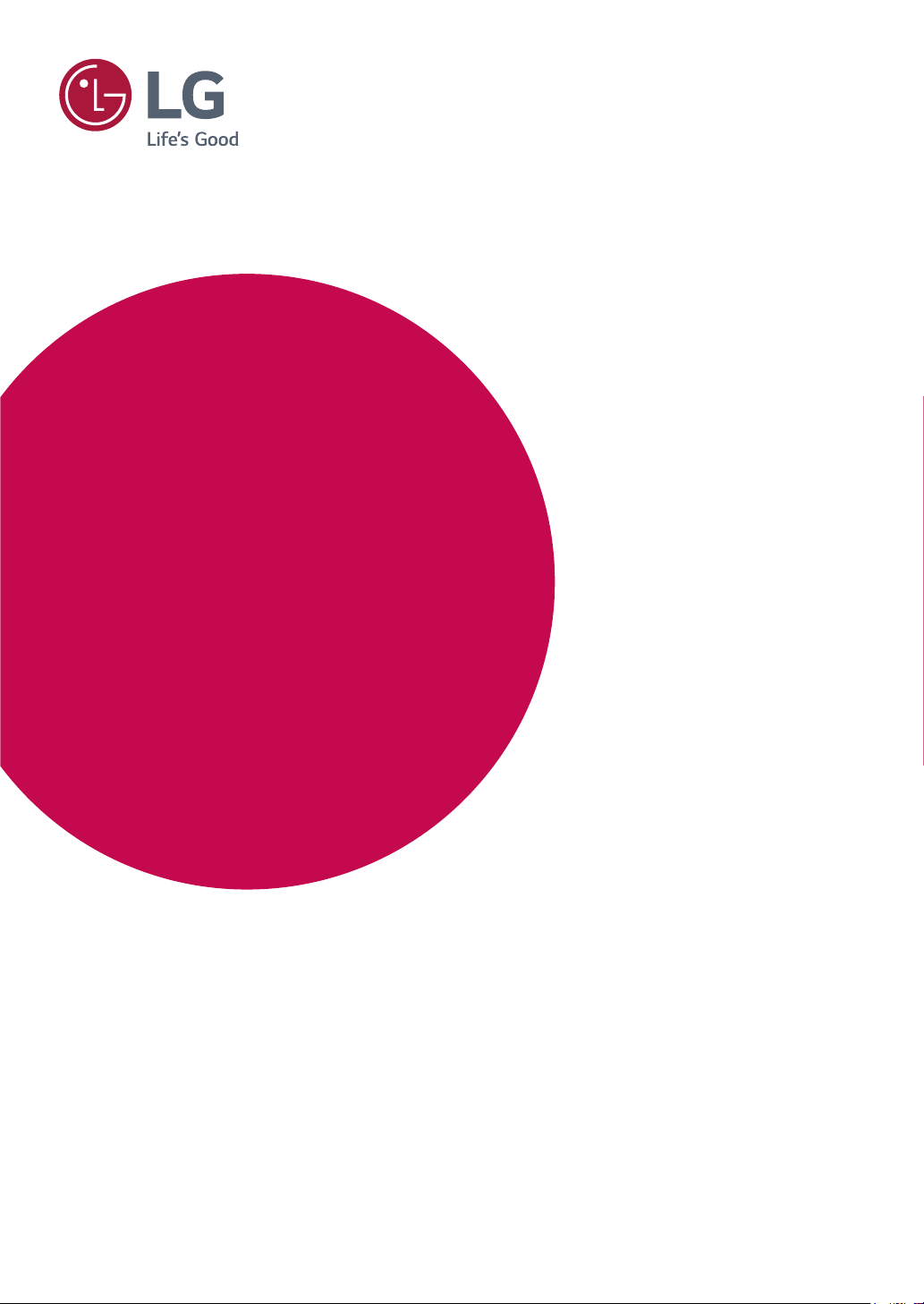
Benutzerhandbuch
IPS LED-MONITOR
(LED-MONITOR*)
*LED-Monitore von LG sind LCD-Monitore mit LED-Hintergrundbeleuchtung.
Bevor Sie das Produkt zum ersten Mal verwenden, lesen Sie diese
Sicherheitsinformationen bitte aufmerksam durch.
Modellliste für IPS LED-Monitore (LED-Monitore)
29UM67
29UB67
34UM67
34UB67
www.lg.com
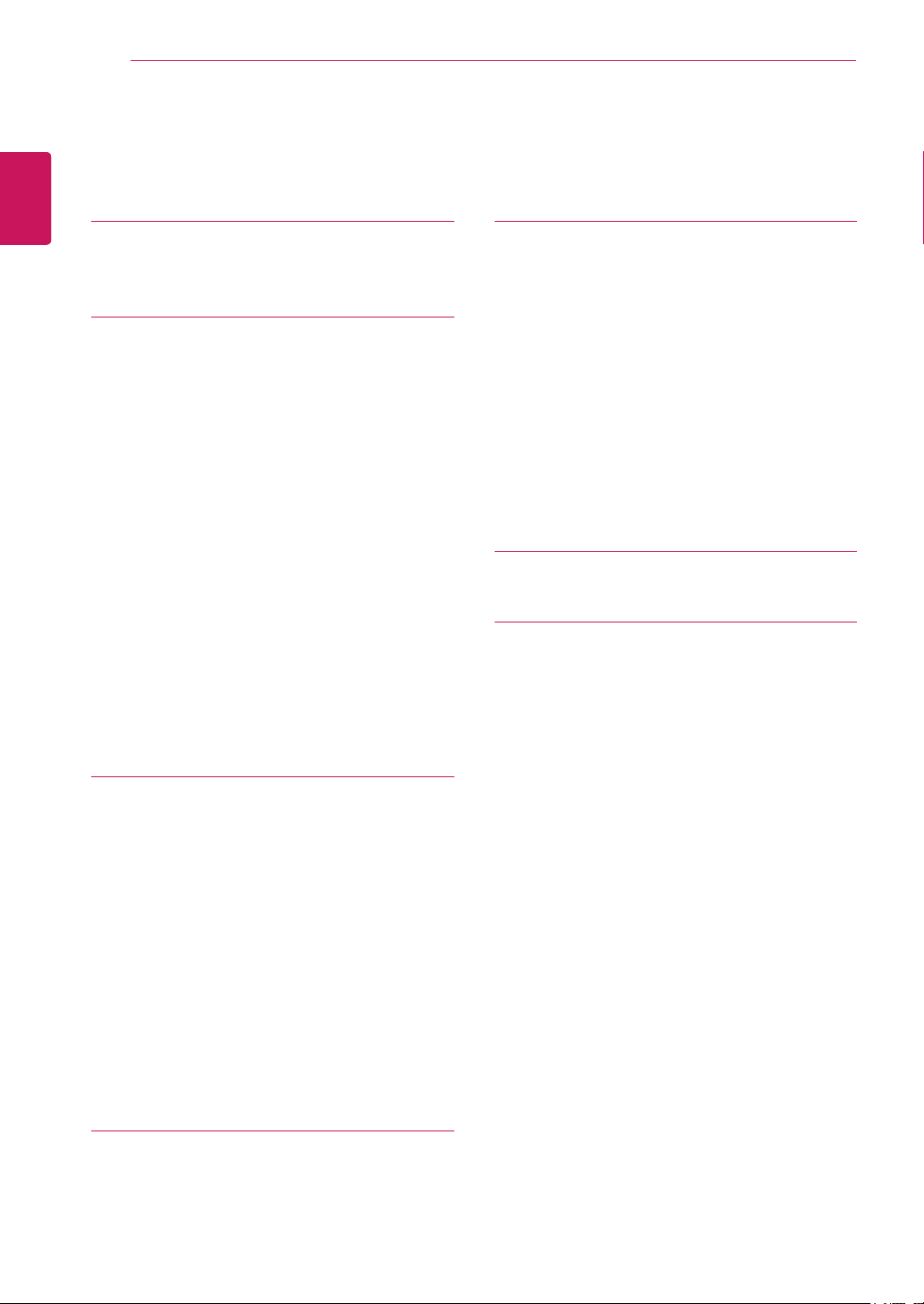
Inhaltsverzeichnis
2
DEUTSCH
DEU
INHALTSVERZEICHNIS
3 LIZENZ
4 MONTAGE UND
VORBEREITUNG
4 Produktkomponenten
5 Beschreibung der Komponenten und
Tasten
8 - So verwenden Sie die Joystick-Taste
9 Bewegen und Anheben des Monitors
10 Installieren des Monitors
10 - Zusammenbau der Ständerplatte
13 - Benutzen Sie den Kabelhalter
14 - Installation auf einem Tisch
15 - Anpassen der Standhöhe
16 - Anpassen des Neigungswinkels
17 - Pivot-Funktion
18 - Verwenden des Kensington-Schlosses
18 - Installieren der Wandmontageplatte
19 - Installation an einer Wand
20 VERWENDEN DES MONITORS
20 Anschluss eines PCs
20 - DVI- Anschluss
21 - DisplayPort-Anschluss
21 - HDMI-Anschluss
22 Anschließen an AV-Geräte
22 - HDMI-Anschluss
23 Anschließen an externe Geräte
23 - USB-Kabelverbindung – PC
23 - Anschließen von Kopfhörern
33 BENUTZEREINSTELLUNGEN
34 Passt die Einstellungen an
34 - Menüeinstellungen
34 - -Schnelleinstellungen
35 - -PBP
36 - -Bild
38 - -Ton
39 - -Allgemein
40 - -Zurücksetzen
41 - -Bildmodus
42 - -Spiel Modus
44 FEHLERBEHEBUNG
46 TECHNISCHE DATEN
46 29UM67
47 29UB67
48 34UM67
49 34UB67
50 Werksunterstützungsmodus
(DVI-D/ HDMI/ DisplayPort)
50 HDMI-Timing (Video)
50 Anzeige
24 INSTALLIEREN SIE DIE
SOFTWARE DES MONITORS
LG
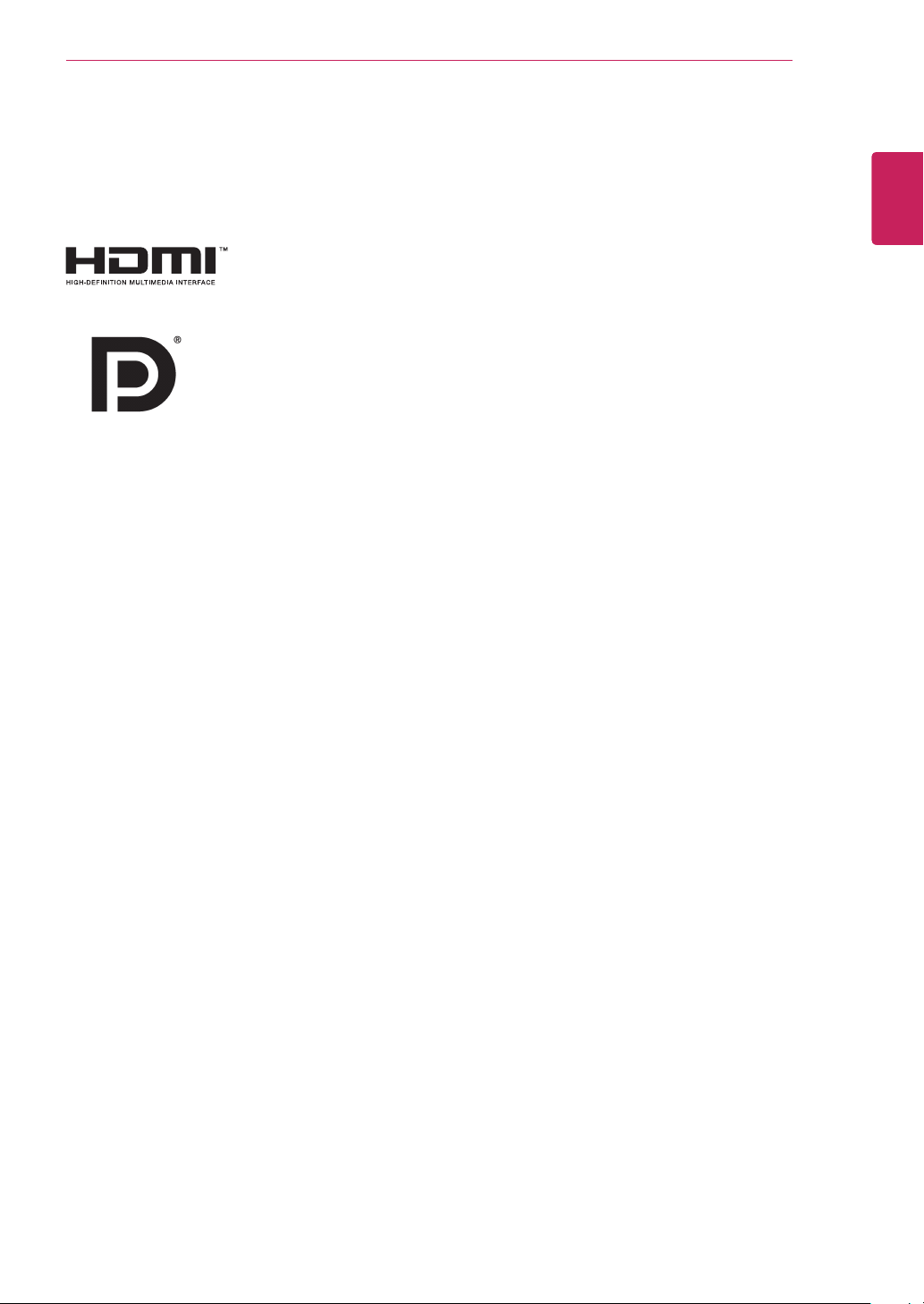
LIZENZ
3
LIZENZ
Für jedes Modell gelten andere Lizenzen. Weitere Informationen zur Lizenz erhalten Sie unter www.lg.com
Die Begriffe HDMI und HDMI High-Definition Multimedia Interface sowie das
HDMI-Logo sind Marken oder eingetragene Marken von HDMI Licensing
Administrator, Inc. in den Vereinigten Staaten und anderen Ländern.
VESA, das VESA-Logo, das DisplayPort Compliance-Logo und DisplayPort
Compliance-Logo für Dualmodus-Quellen sind jeweils eingetragene Marken
der Video Electronics Standards Association.
DEUTSCH
DEU
Der folgende Inhalt ist nur fuer den Monitor angewandet, der in Europa Markt verkauft wird und der ErP
Anordnung anpassen sollte.
*Dieser Monitor wird eingestellt, in 4 Stunden nach dem Einschalten automatisch auszuschalten, wenn es
keine Umstellung zum Bildschirm gibt.
*Um diese Einstellung zu deaktivieren, wechseln Sie die Option “Automatic Standby(Automatischer
Beistand )” auf “Off” in OSD Menue.
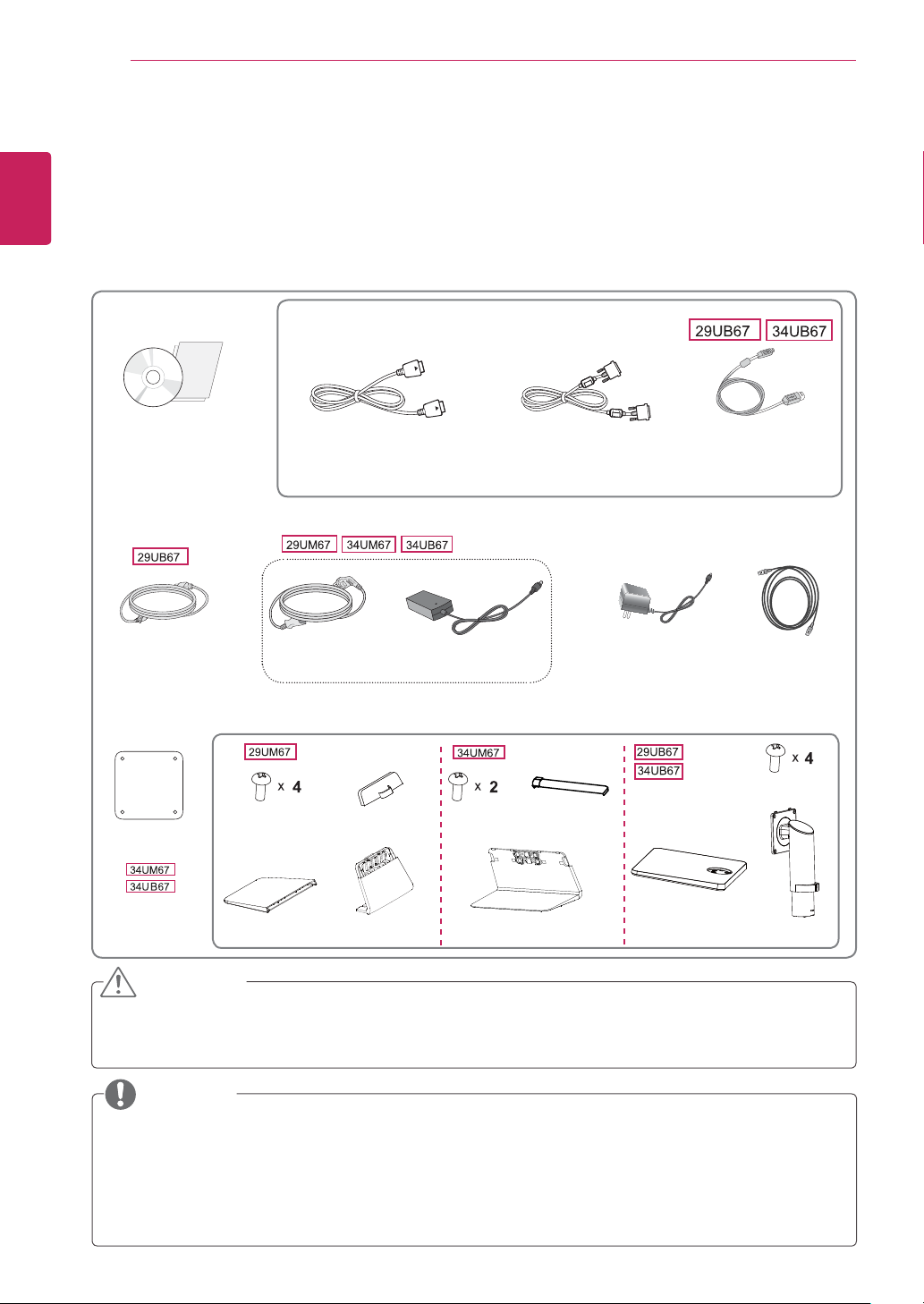
4
MONTAGE UND VORBEREITUNG
DEUTSCH
DEU
Produktkomponenten
Prüfen Sie, ob alle Komponenten enthalten sind, bevor Sie das Produkt verwenden. Sollten Komponenten
fehlen, wenden Sie sich an den Händler, bei dem Sie das Produkt gekauft haben. Beachten Sie, dass das
Produkt und die Komponenten möglicherweise von den folgenden Abbildungen abweichen können.
MONTAGE UND VORBEREITUNG
OPTIONALES ZUBEHÖR
CD (Handbuch)/
Karte
Netzkabel
Durchsichtiger
Aufkleber
Das DisplayPort-Kabel ist in
einigen Ländern möglicherweise
Netzkabel
Schrauben
Standfußsockel
DisplayPort-Kabel
nicht verfügbar.
Netzstecker
(Abhängig vom Land)
Kabelhalter
Standkörper
Schrauben
Standfußsockel
DVI-D Dual-Kabel
(Dieses Kabel ist in einigen
Ländern nicht enthalten.)
und
Netzstecker
(Abhängig vom
Land)
Kabelhalter
Standfußsockel
USB-Kabel
(Dieses Kabel ist in
einigen Ländern nicht
enthalten.)
HDMI Kabel
(Dieses Kabel ist in
einigen Ländern nicht
enthalten.)
Schrauben
Standkörper
VORSICHT
Um die Sicherheit und Leistung des Produkts sicherzustellen, verwenden Sie nur Originalteile.
y
Durch nachgemachte Produkte verursachte Beschädigungen werden nicht von der Garantie
y
abgedeckt.
HINWEIS
Beachten Sie, dass die Komponenten möglicherweise von den folgenden Abbildungen abweichen.
y
Die in dieser Bedienungsanleitung veröffentlichten Informationen und technischen Daten können im
y
Rahmen von Produktverbesserungen ohne vorherige
Die optionalen Zubehörteile können Sie in einem Elektronikfachgeschäft, in einem Online-Shop oder
y
bei dem Einzelhändler
Das DisplayPort-Kabel ist in einigen Ländern möglicherweise nicht verfügbar.
y
, bei dem Sie das Produkt gekauft haben, erwerben.
Ankündigung geändert werden.
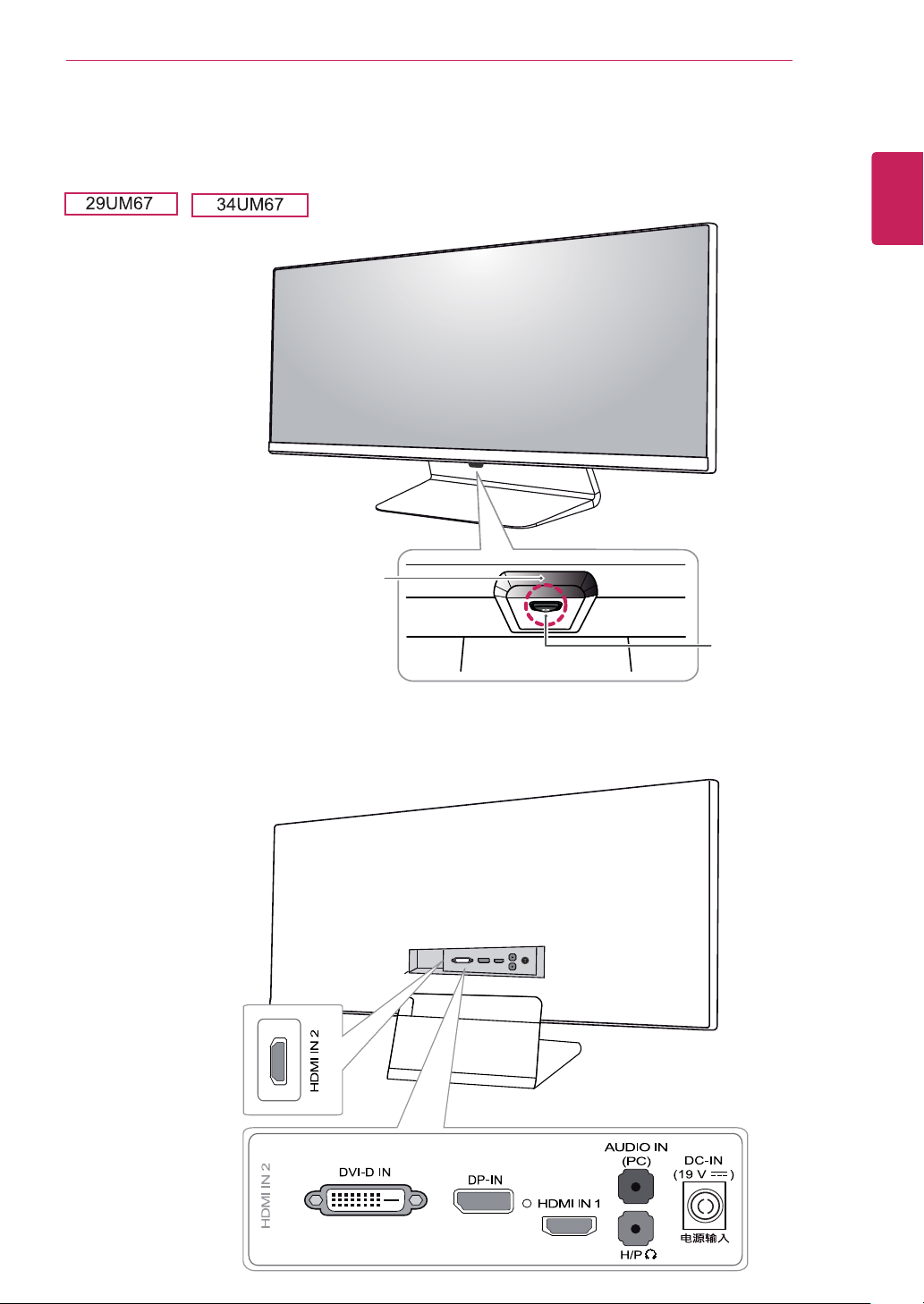
MONTAGE UND VORBEREITUNG
5
Beschreibung der Komponenten und Tasten
Betriebsanzeige
An: Eingeschaltet
y
Aus: Ausgeschaltet
y
T
aste Joystick
DEUTSCH
DEU
Eingangsanschluss
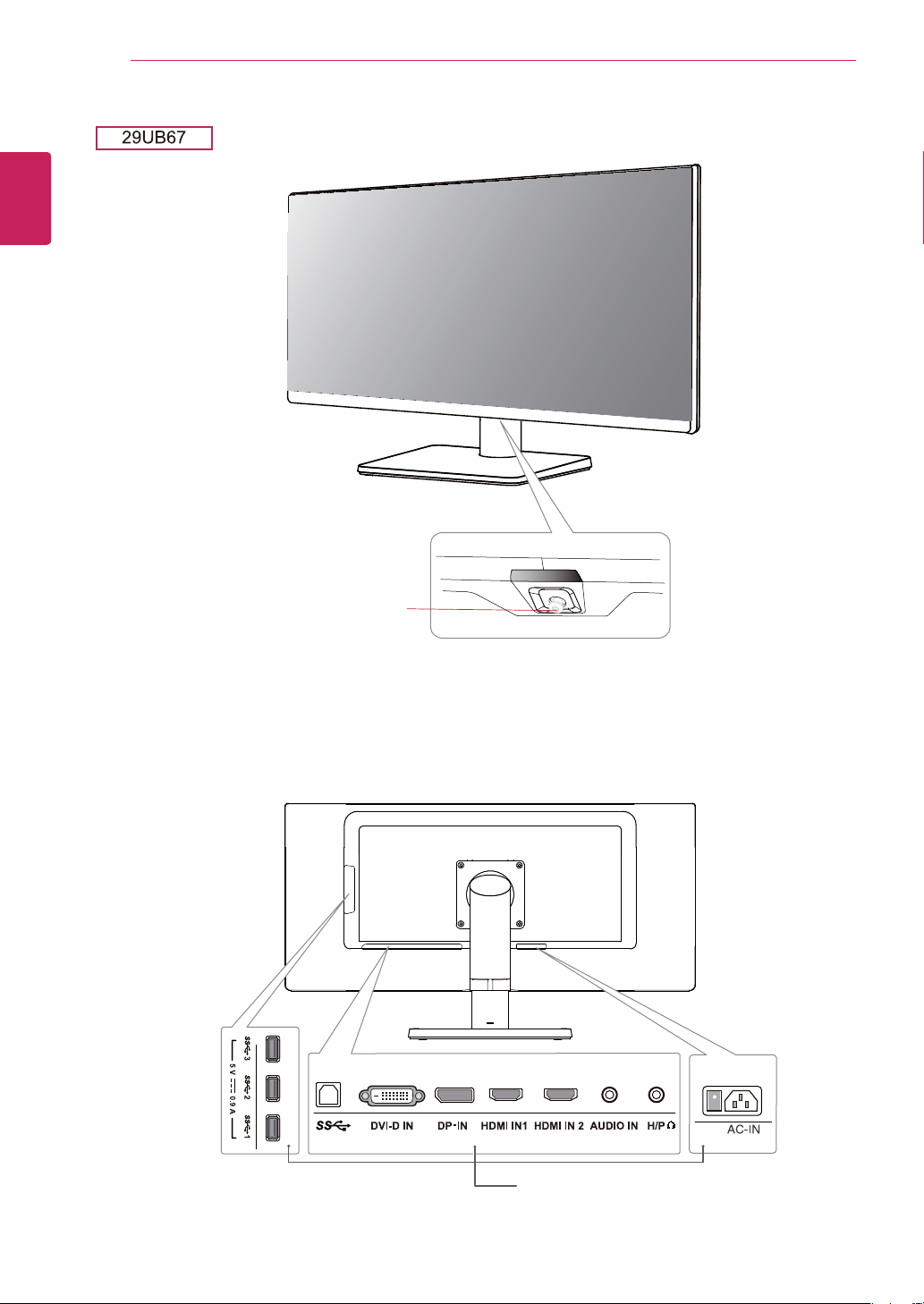
6
DEUTSCH
DEU
MONTAGE UND VORBEREITUNG
Taste Joystick
Power-LED
An: Eingeschaltet
y
Aus: Ausgeschaltet
y
Eingangsanschluss
Anschlüsse
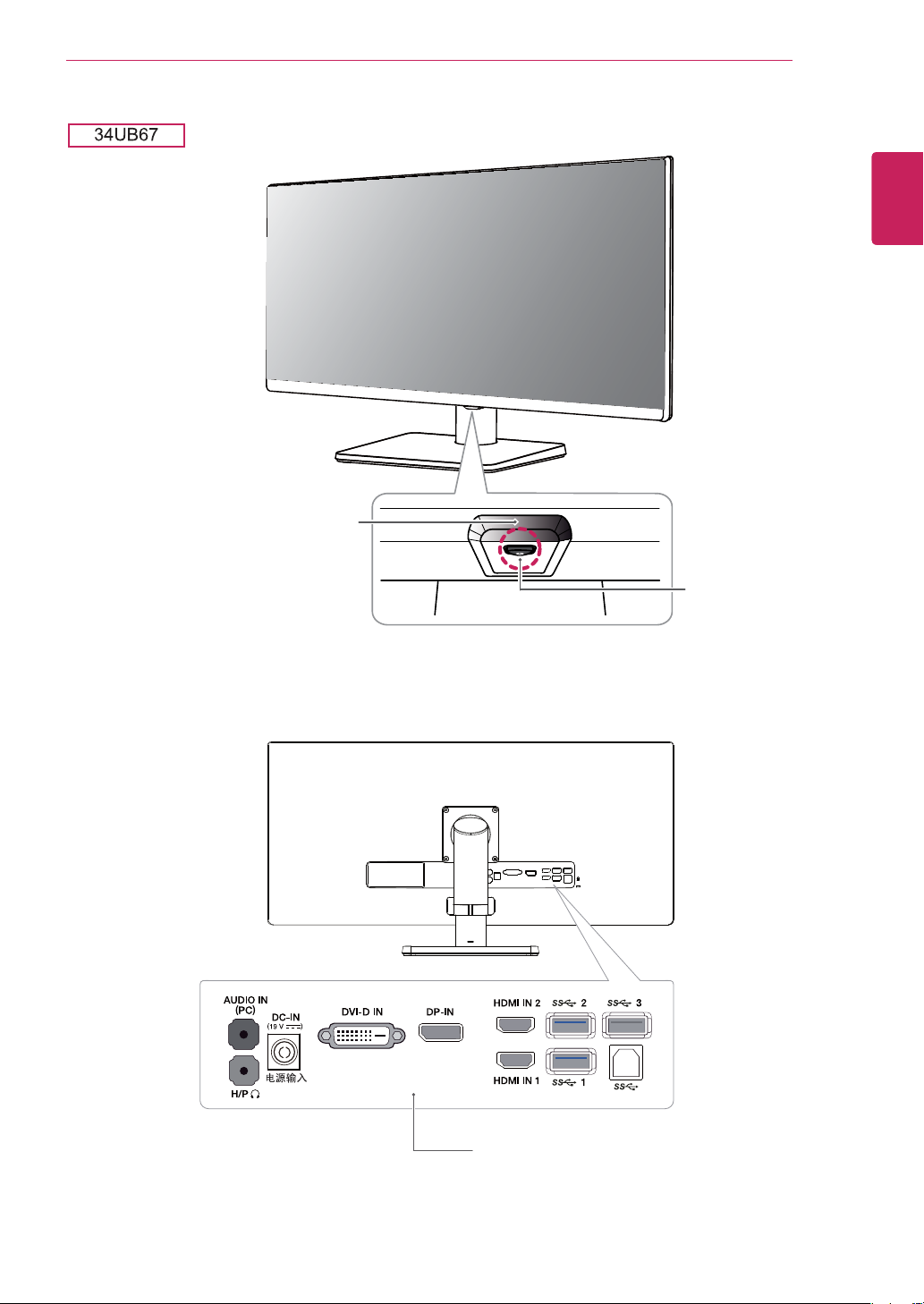
Betriebsanzeige
An: Eingeschaltet
y
Aus: Ausgeschaltet
y
MONTAGE UND VORBEREITUNG
Taste Joystick
7
DEUTSCH
DEU
Eingangsanschluss
Anschlüsse
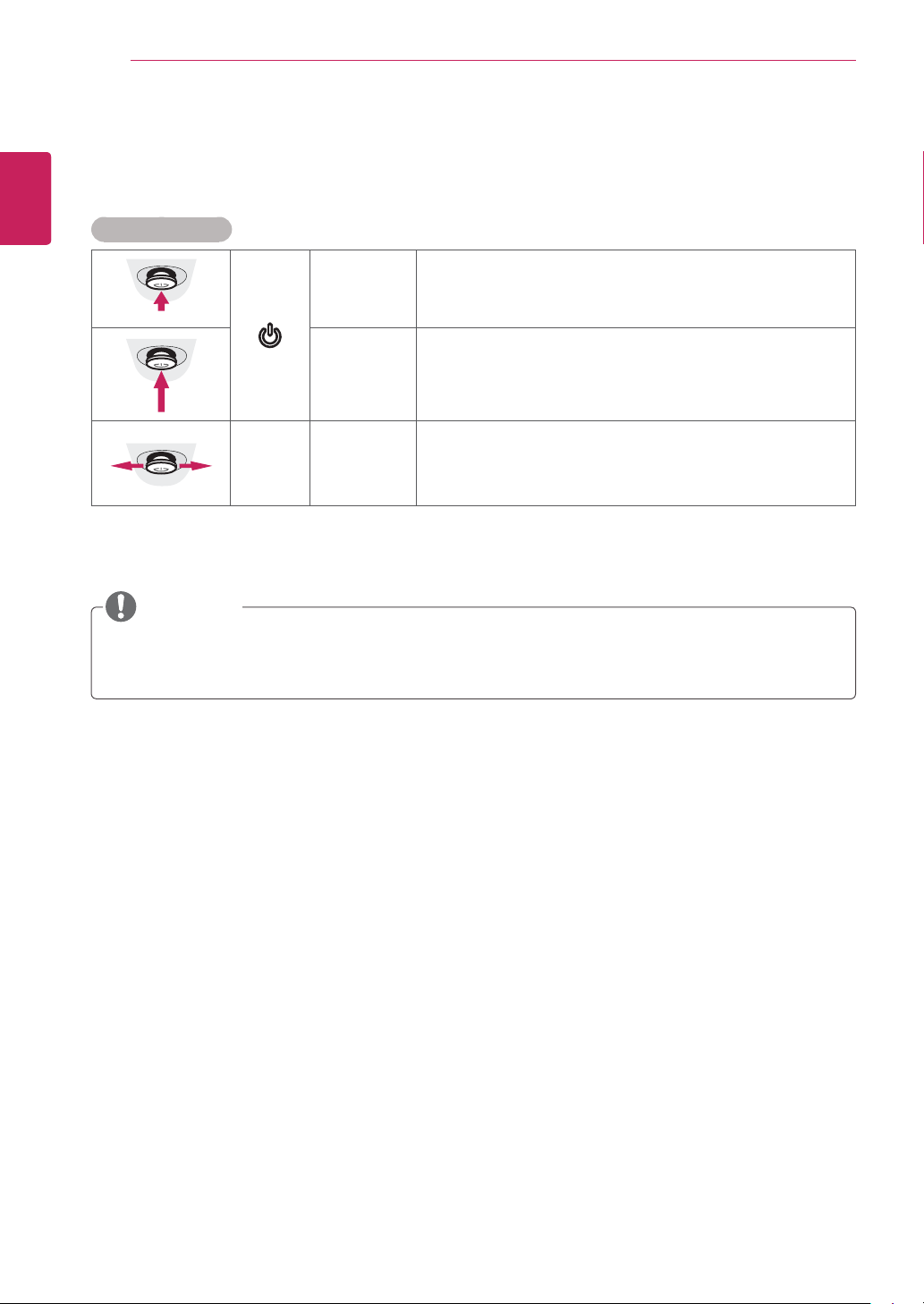
MONTAGE UND VORBEREITUNG
8
DEUTSCH
So verwenden Sie die Joystick-Taste
DEU
Sie können die Funktionen des Monitors ganz einfach durch Drücken und Bewegen der Joystick-Taste
nach links und rechts mit Ihrem Finger steuern.
Grundfunktionen
HINWEIS
Ż/Ź
Einschalten
Ausschalten
Lautstärkere-
gelung
Steuerung
Drücken Sie mit ihrem Finger einmal auf die Joystick-Taste, um den
Monitor einzuschalten.
Drücken und halten Sie die Joystick-Taste, um den Monitor auszuschalten.
Sie können die Lautstärke regeln, indem Sie die Joystick-Taste
nach links bzw. rechts bewegen.
yDie Joystick-Taste befindet sich an der Unterseite des Monitors.
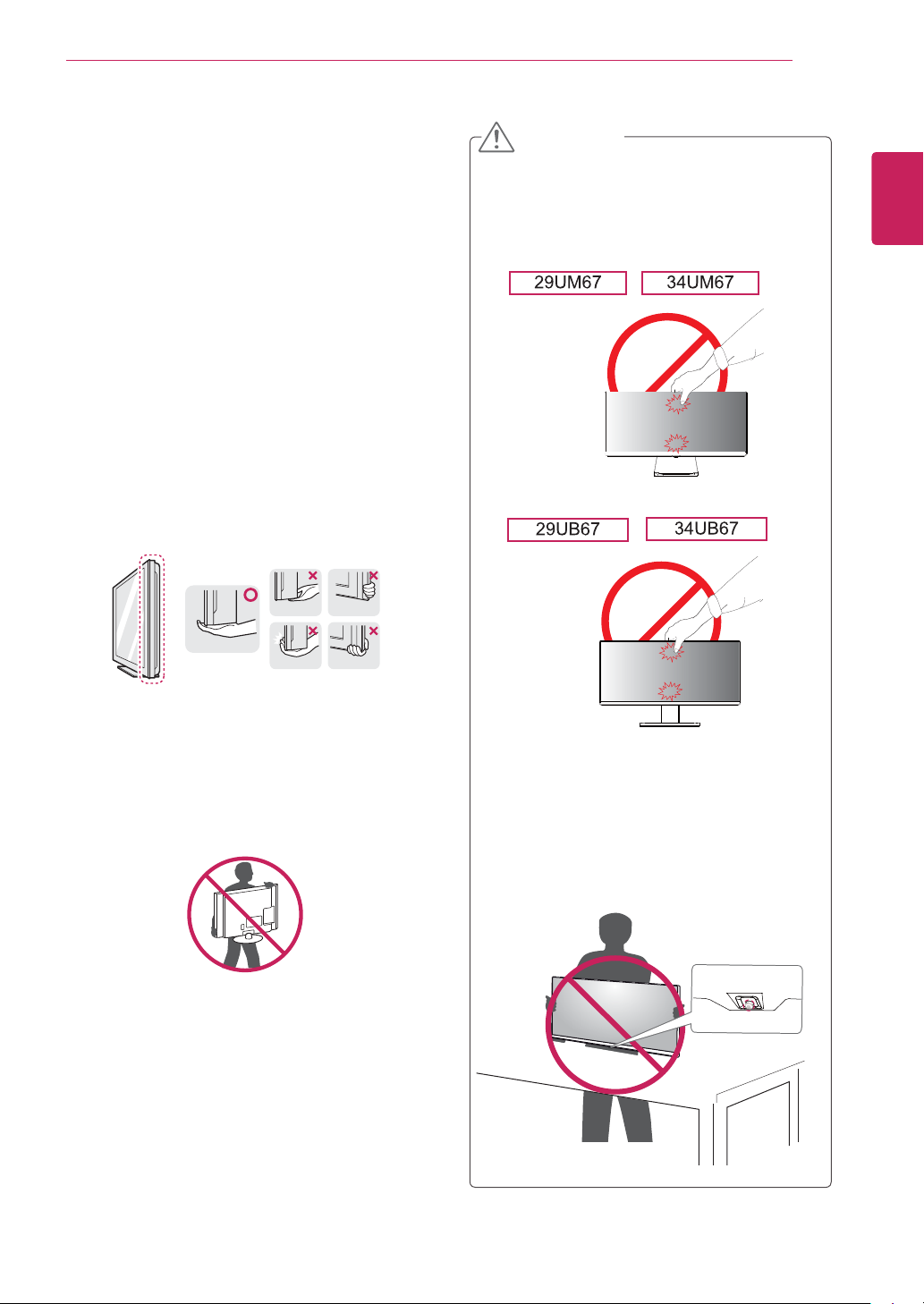
MONTAGE UND VORBEREITUNG
9
Bewegen und Anheben des Monitors
Gehen Sie nach den folgenden Anweisungen vor,
wenn Sie den Monitor bewegen oder anheben, um
Kratzer oder Beschädigungen am Monitor zu vermeiden und um unabhängig von Form und Größe
einen sicheren Transport zu gewährleisten.
Es wird empfohlen, den Monitor in den Ori-
y
ginalkarton oder die Originalverpackung zu
stellen und dann zu bewegen.
Trennen Sie das Netzkabel und alle weiteren
y
Kabel, bevor Sie den Monitor bewegen oder
anheben.
Halten Sie den Monitor oben und unten am
y
Rahmen gut fest. Halten Sie nicht den Bildschirm selbst fest.
VORSICHT
Vermeiden Sie es nach Möglichkeit, den
y
Bildschirm des Monitors zu berühren. Dies
kann zu Schäden am Bildschirm oder an den
Pixeln führen, aus denen die Bilder erzeugt
werden.
DEUTSCH
DEU
Halten Sie den Monitor so, dass der Bild-
y
schirm von Ihnen abgewendet ist, um ein
V
erkratzen des Bildschirms zu verhindern.
Setzen Sie das Produkt beim Bewegen kei-
y
nerlei Erschütterungen oder V
Halten Sie den Monitor beim Bewegen auf-
y
recht, drehen Sie ihn niemals auf die Seite,
und kippen Sie ihn nicht seitwärts.
ibrationen aus.
yWenn Sie den Monitor ohne Standfußsockel
verwenden, kann der Monitor bei Betätigung
der Joystick-T
Schäden am Monitor und zu Verletzungen
führen. Zudem funktioniert die Joystick-Taste
möglicherweise nicht richtig.
aste umkippen. Dies kann zu
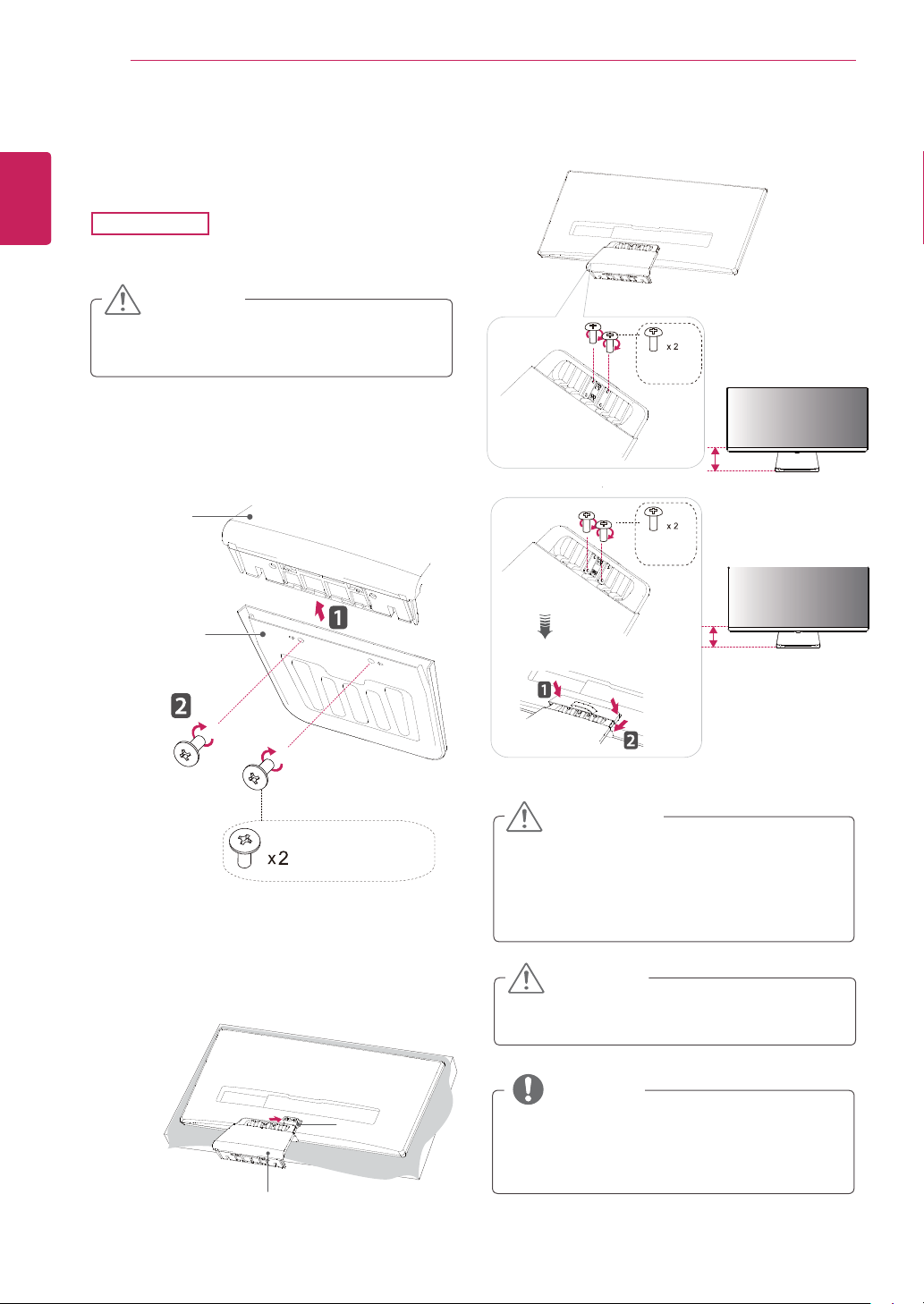
10
Installieren des Monitors
DEUTSCH
DEU
Zusammenbau der Ständerplatte
1
2
Standkörper
MONTAGE UND VORBEREITUNG
29UM67
Legen Sie den Bildschirm mit der Vorderseite
nach unten ab.
VORSICHT
Um den Bildschirm vor Kratzern zu schüt-
y
zen, decken Sie die Oberfläche mit einem
weichen T
Zuerst legen Sie bitte Standkörper auf Stand-
fußsockel, Dann ziehen Sie die zwei Schrauben auf der Rueckseite von der Standfuß-
sockel.
uch ab.
Ziehen Sie zwei Schrauben auf der Rueckseite
4
von Standkörper fest.
(Schwarz)
120 mm
und
(Schwarz)
Standfußsockel
(Silber)
Prüfen Sie die Ausrichtung des Standkörpers
3
Vorder- und Rückseite) und montieren Sie
dann den Standkörper.
Standkörper
100 mm
VORSICHT
Durch übermäßige Krafteinwirkung beim
Anziehen der Schrauben kann der Monitor
beschädigt werden. Auf diese Weise verursachte Schäden sind von der Produktgarantie nicht abgedeckt.
VORSICHT
Es kann Ihre Fuesse durch den Stand verletzt werden, also bitte vorsichtig.
HINWEIS
Sie können den Standfuß abnehmen, indem
y
Sie die
Anbringung in umgekehrter Reihenfol-
ge durchführen.
Standkörper
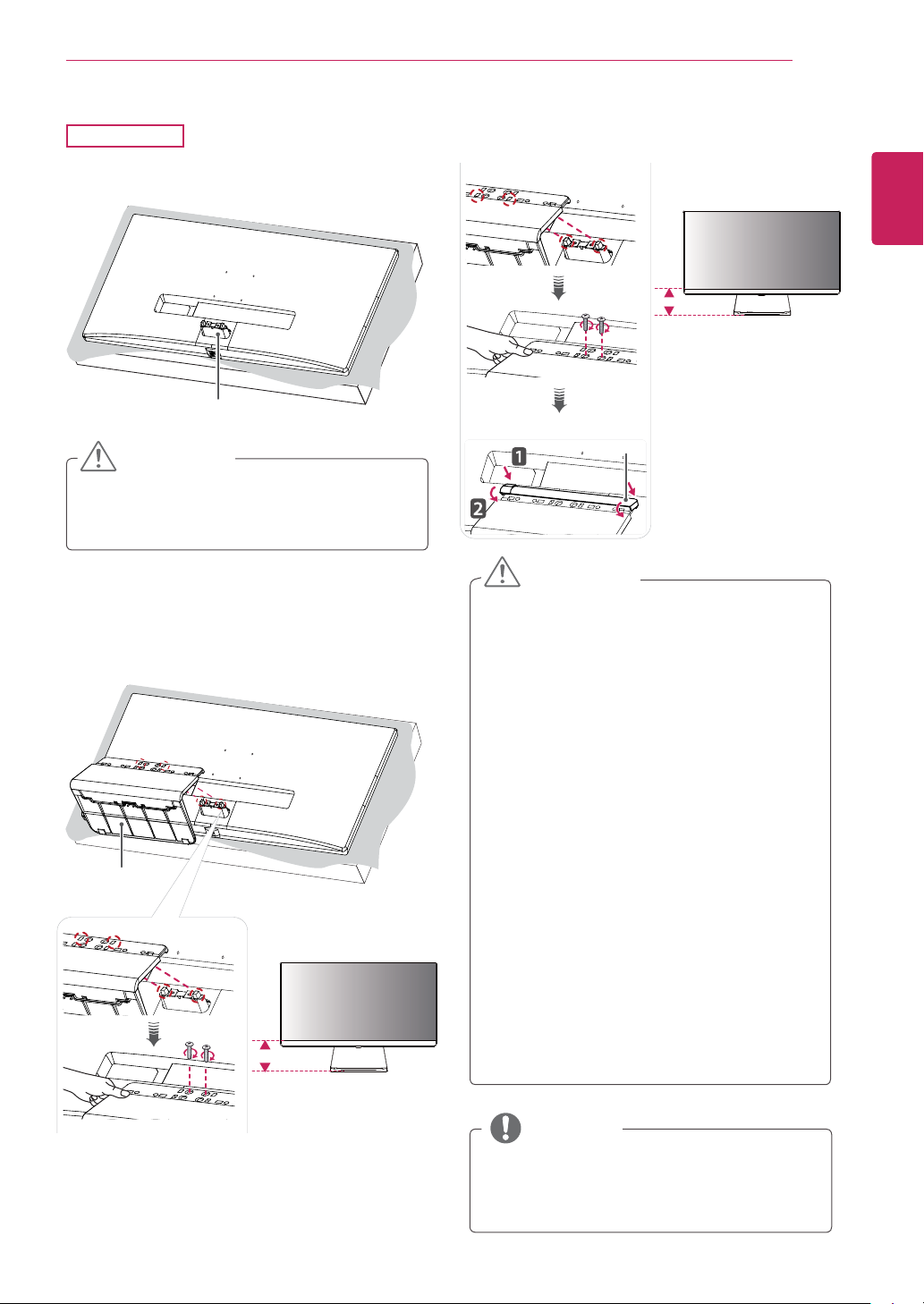
MONTAGE UND VORBEREITUNG
11
34UM67
Legen Sie den Bildschirm mit der Vorderseite
1
nach unten ab.
Standgelenk
VORSICHT
yUm den Bildschirm vor Kratzern zu schüt-
zen, decken Sie die Oberfläche mit einem
weichen Tuch ab.
Montieren Sie den Standfußsockel an das
2
Standgelenk (siehe Abbildung). Befestigen Sie
zwei Schrauben an der Rückseite der Ständerplatte, und schließen Sie die Schraubenabdeckung.
Ständerplatte
120 mm
oder
100 mm
Schraubenabdeckung
VORSICHT
yDie Standhöhe kann zur Anpassung um
20 mm verändert werden.
yHalten Sie den Standfußsockel mit der Hand
fest, während Sie die Schrauben nach Aufsetzen des Standfußsockels auf das Standgelenk festziehen. Andernfalls könnte das
Gerät herunterfallen und Verletzungen oder
einen Geräteschaden verursachen.
yPassen Sie dabei auf, dass Sie sich Ihre
Hand nicht an den Kanten der Schraubenabdeckungen verletzen.
yDurch übermäßige Krafteinwirkung bei der
Befestigung der Schrauben kann der Monitor
beschädigt werden.
sachte Schäden sind von der Produktgarantie nicht abgedeckt.
yWenn Sie den Monitor ohne Standfußsockel
verwenden, kann der Monitor bei Betätigung
der Joystick-T
Schäden am Monitor und zu Verletzungen
führen. Zudem funktioniert die Joystick-Taste
möglicherweise nicht richtig.
Auf diese Weise verur-
aste umkippen. Dies kann zu
DEUTSCH
DEU
HINWEIS
Sie können den Standfuß abnehmen, indem
y
Sie die
Anbringung in umgekehrter Reihenfol-
ge durchführen.
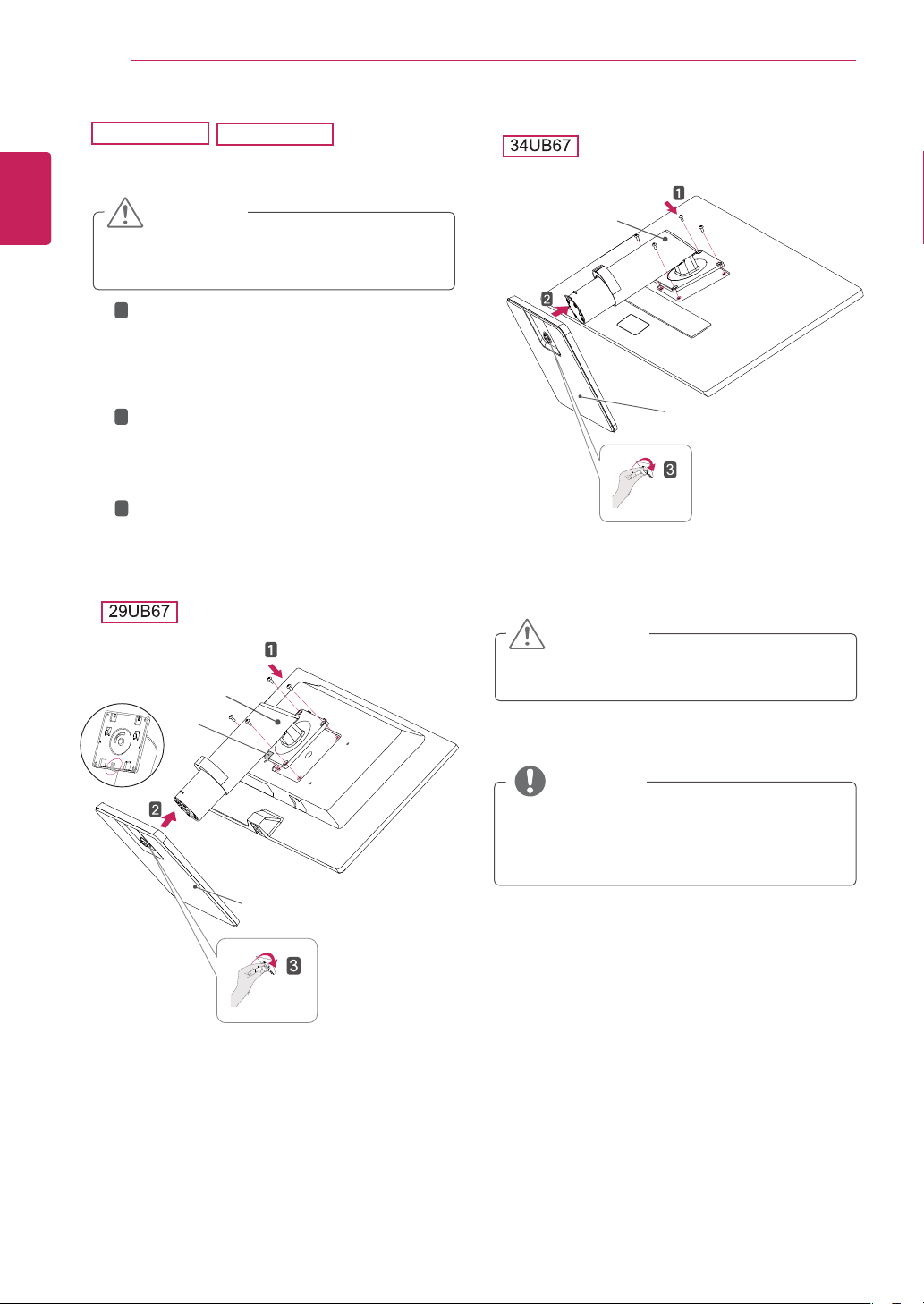
MONTAGE UND VORBEREITUNG
12
DEUTSCH
DEU
1
2
29UB67
Legen Sie den Bildschirm mit der Vorderseite
nach unten ab.
34UB67
VORSICHT
Um den Bildschirm vor Kratzern zu schüt-
y
zen, decken Sie die Oberfläche mit einem
weichen T
1
Nehmen Sie ein Band von der Oberfläche des
Ständers ab.
Verwenden Sie einen Wergzeug, um Stand-
körper befestigen, wie in der Abbildung dargestellt ist.
Prüfen Sie die Position (an der Vorder- und
2
Rückseite) des Standkörpers, montieren Sie
dann die Ständerplatte am Standkörper, so
wie in der Abbildung gezeigt.
3
Ziehen Sie die Schrauben nach rechts fest.
Standkörper
uch ab.
Klebe-
band
Standkörper
Ständerplatte
VORSICHT
Es kann Ihre Fuesse durch den Stand verletzt werden, also bitte vorsichtig.
Ständerplatte
HINWEIS
Sie können den Standfuß abnehmen, indem
y
Sie die
Anbringung in umgekehrter Reihenfol-
ge durchführen.
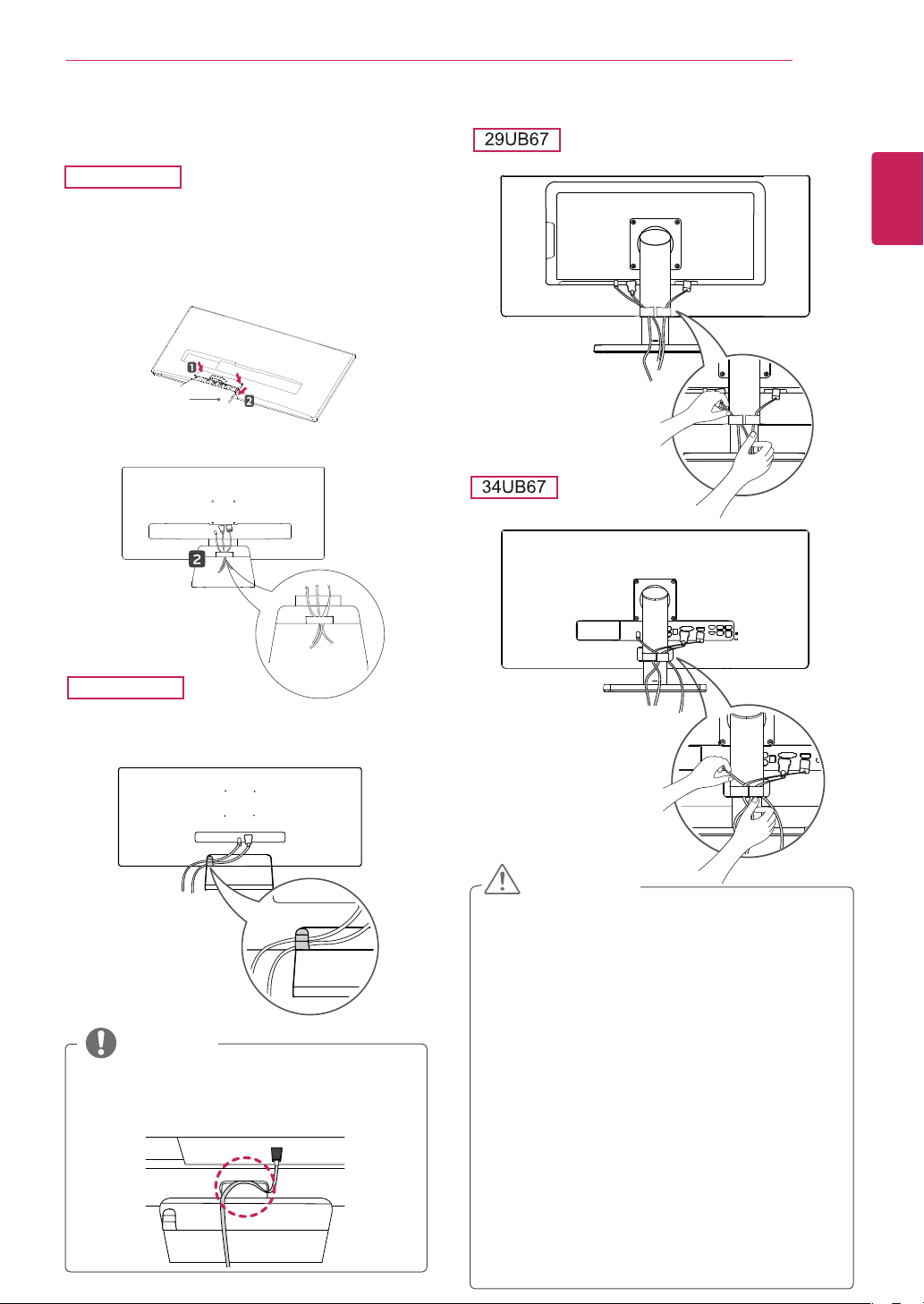
MONTAGE UND VORBEREITUNG
13
Benutzen Sie den Kabelhalter
29UM67
Zuerst, wie in dem Bild gezeigt, druecken Sie
1
bitte den Kabelhalter auf den Standkörper,
danach befestigen Sie den Kabelhalter an dem
Standkörper.
Standkörper
Legen Sie die Kabel in den Kabelhalter ein.
DEUTSCH
DEU
34UM67
Der Kabelhalter am Standfußsockel gewährleistet
ein geordnetes Verlegen der Kabel (siehe Abbildung).
HINWEIS
yDa sich die Kabel im Gelenkbereich verfangen
können (siehe Abbildung), sollten Sie beim
Verlegen der Kabel darauf achten.
VORSICHT
yAbbildungen in diesem Dokument zeigen typische
Schritte und können möglicherweise vom tatsächlichen Produkt abweichen.
yDurch übermäßige Krafteinwirkung bei der Befesti-
gung der Schrauben kann der Monitor beschädigt
werden.
von der Produktgarantie nicht abgedeckt.
yPassen Sie dabei auf, dass Sie sich Ihre Hand nicht
an den Kanten der Schraubenabdeckungen verletzen.
yTragen Sie den Monitor am Standfußsockel nicht
verkehrt herum. Der Monitor könnte sich sonst vom
Standfußsockel lösen und zu V
yWenn Sie den Monitor heben oder verschieben,
berühren Sie dabei nicht den Bildschirm. Die Kräfte,
die dabei auf den Bildschirm wirken, können Schäden verursachen.
Auf diese Weise verursachte Schäden sind
erletzungen führen.
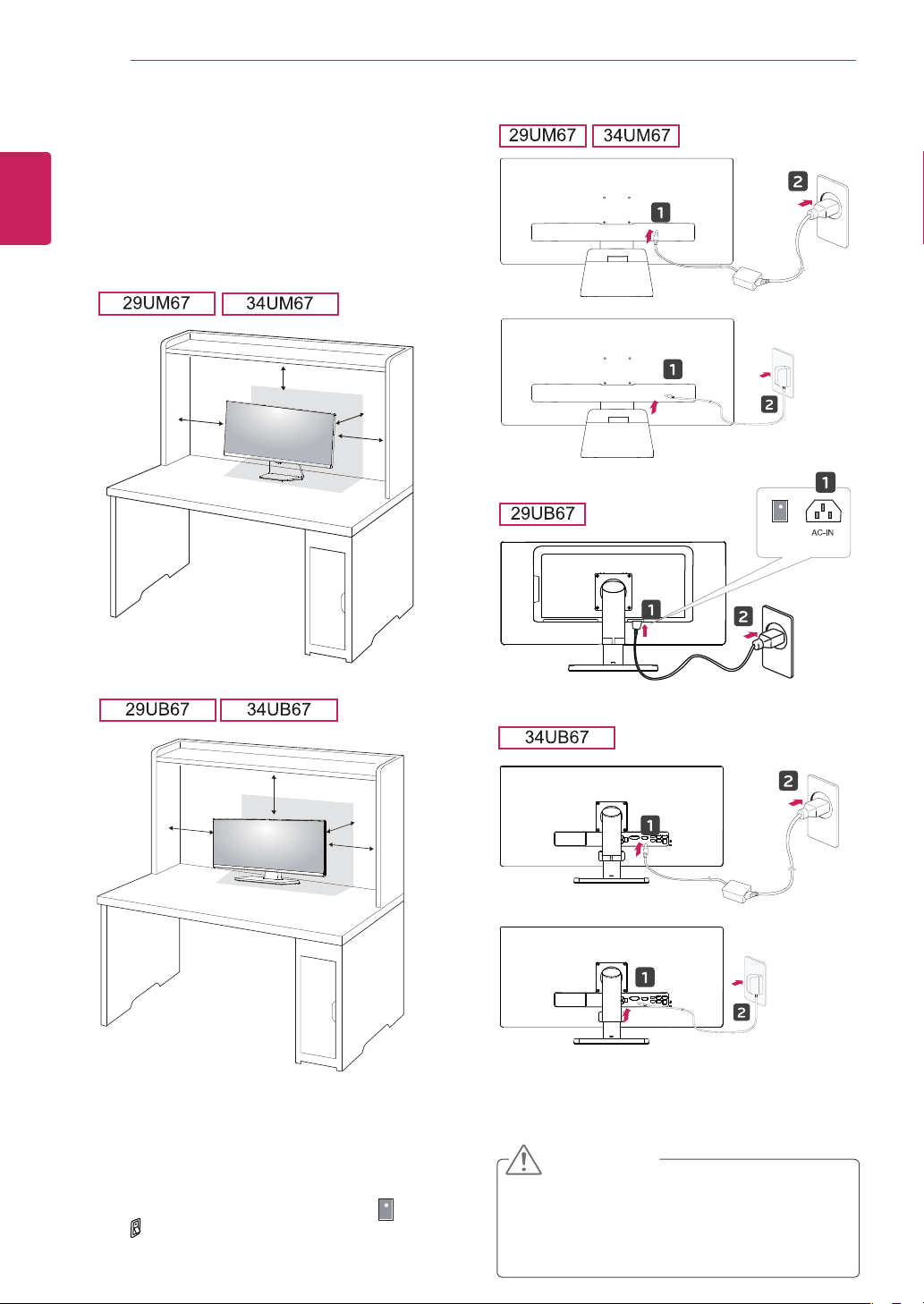
14
Installation auf einem Tisch
DEUTSCH
DEU
1
MONTAGE UND VORBEREITUNG
Heben Sie den Monitor an, und stellen Sie ihn
aufrecht auf den Tisch.
Achten Sie auf einen Abstand von mindestens
100 mm zur Wand, um eine ausreichende
Belüftung zu gewährleisten.
und
100 mm
100 mm
100 mm
100 mm
100 mm
100 mm
100 mm
100 mm
und
Schließen Sie den Adapter am Monitor an, und
2
stecken Sie das Stromkabel in eine Steckdose.
29UB67: Drücken Sie den Knopf im“ ”Zustand.
(“ ” Machen Sie den Schalter an).
Drücken Sie auf die Joystick-Taste an der Un-
3
terseite des Monitors, um ihn einzuschalten.
VORSICHT
Trennen Sie das Stromkabel, bevor Sie den
y
Monitor bewegen oder aufbauen. Es besteht
die Gefahr eines Stromschlags.
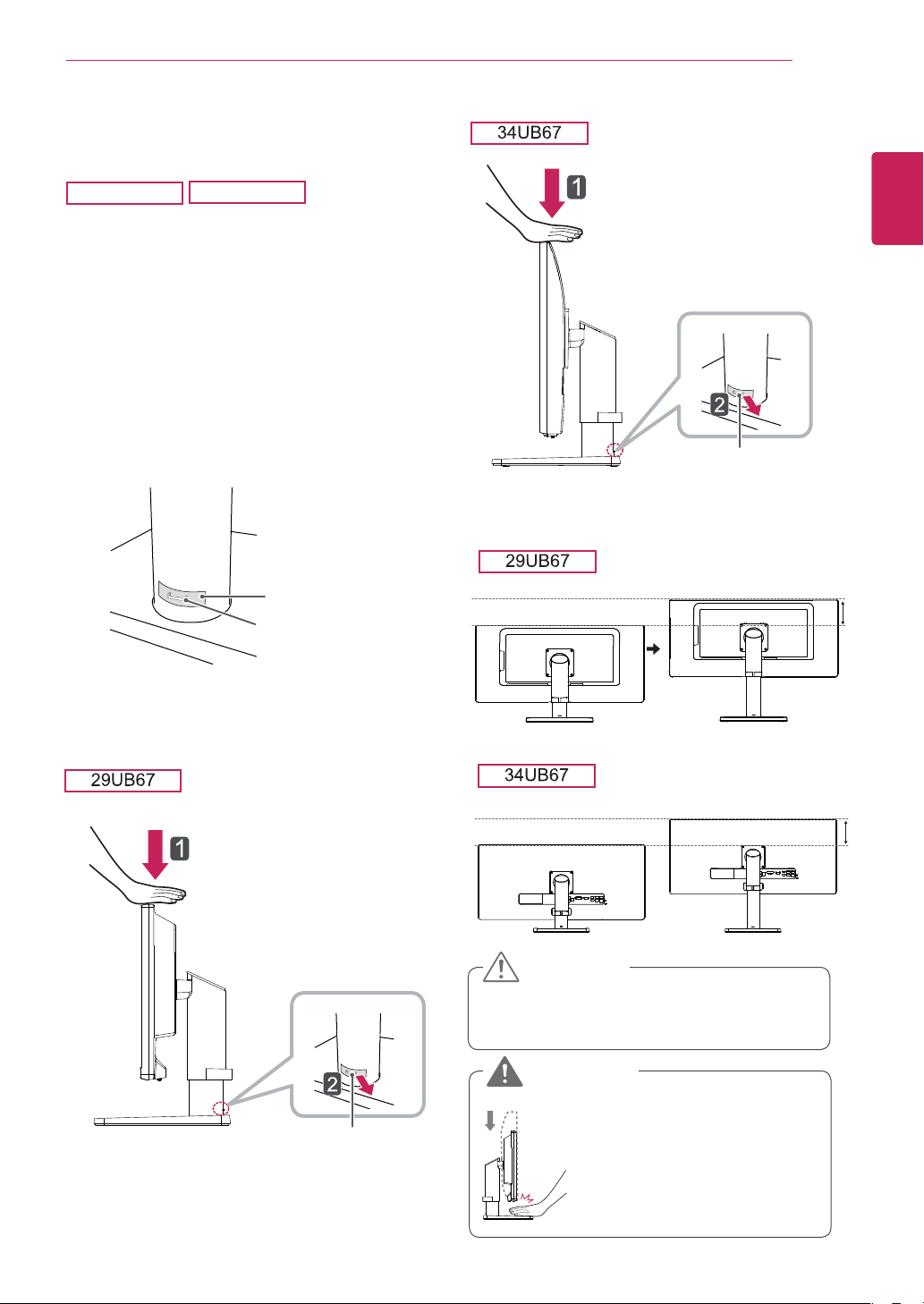
Anpassen der Standhöhe
29UB67
Stellen Sie den am Standfußsockel montierten
1
Monitor aufrecht auf.
Entfernen Sie das Klebeband, das am unte-
2
ren hinteren Rand des Standkörpers befestigt ist, und ziehen Sie dann den Sicherungsstift heraus, indem Sie den Kopf nach
unten drücken.
34UB67
Monitor
MONTAGE UND VORBEREITUNG
15
DEUTSCH
DEU
Monitor
Standkörper
Klebeband
Sicherungsstift
Sicherungsstift
Die Höhe kann auf bis zu 130,0 mm angepasst
3
werden.
130,0 mm
130,0 mm
VORSICHT
Nachdem der Stift entfernt wurde, muss er
y
zum
Anpassen der Höhe nicht wieder einge-
führt werden.
Sicherungsstift
WARNUNG
Halten Sie Ihre Finger oder
y
Hände nicht zwischen den
Bildschirm und die Platte
(Gehäuse), wenn Sie die
Höhe des Bildschirms anpassen.
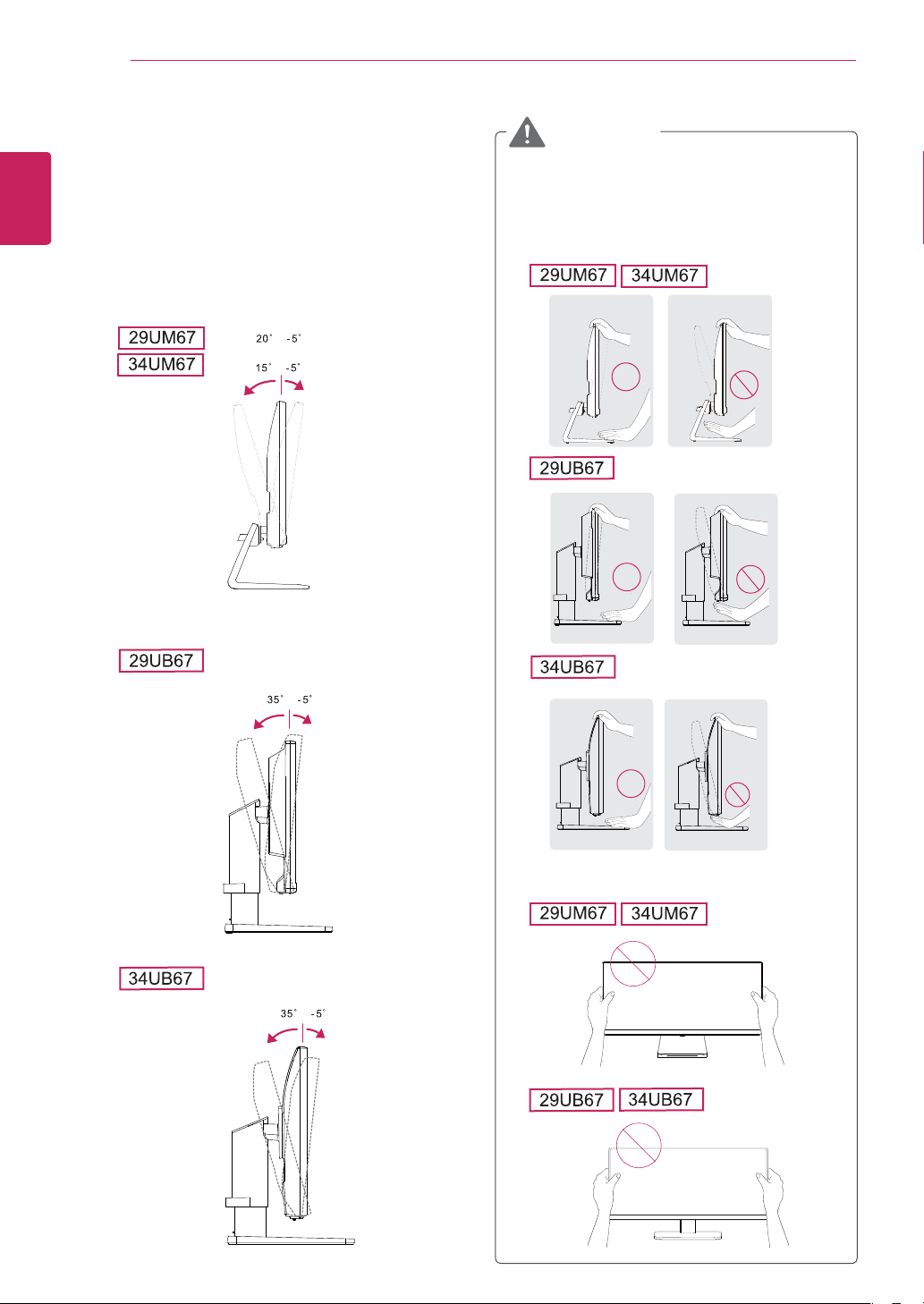
MONTAGE UND VORBEREITUNG
16
Anpassen des Neigungswinkels
DEUTSCH
DEU
1
2
Stellen Sie den an der Ständerplatte montier-
ten Monitor aufrecht auf.
Stellen Sie den Winkel vom Bildschirm ein. Der
Winkel vom Bildschirm kann nach vorne oder
hinten fuer ein angenehmes Seherlebnis eingestellt werden.
Rückseite
Vorderseite
WARNUNG
Um beim Anpassen des Bildschirms Verlet-
y
zungen an den Fingern zu vermeiden, halten
Sie den unteren
nachfolgend gezeigt.
Teil des Monitors nicht wie
Rückseite
Rückseite
Vorderseite
Vorderseite
Achten Sie darauf, den Bildschirmbereich
y
nicht zu berühren oder darauf zu drücken,
wenn Sie den Winkel des Monitors anpassen.

29UB67
Pivot-Funktion
Mit der Pivot-Funktion lässt sich der Monitor um
90° im Uhrzeigersinn drehen.
Monitor
Standfuß
WARNUNG
MONTAGE UND VORBEREITUNG
Drehen Sie den Monitor im Uhrzeigersinn
3
wie in der Abbildung dargestellt.
Schließen Sie die Installation ab, indem Sie den
4
Monitor um 90° wie in der Abbildung dargestellt
drehen.
17
DEUTSCH
DEU
Wenn Sie zur Nutzung der Pivot-Funktion
y
den Monitor drehen, dann achten Sie darauf,
dass er nicht den Standfuß berührt.
Heben Sie den Monitor so weit wie möglich an.
1
Richten Sie den Monitorwinkel in Pfeilrich-
2
tung wie in der Abbildung dargestellt aus.
WARNUNG
Um beim Anpassen des Bildschirms Verlet-
y
zungen an den Fingern zu vermeiden, halten
Sie den unteren
nachfolgend gezeigt.
Teil des Monitors nicht wie
WARNUNG
Gehen Sie beim Drehen des Monitors mit
y
V
orsicht vor, wenn das Kabel bereits ange-
schlossen ist.
HINWEIS
Ein auf dem Monitorbildschirm angezeigtes
y
Bild wird nicht gemäß der Bildschirmausrichtung mitgedreht.

MONTAGE UND VORBEREITUNG
18
Verwenden des Kensington-
DEUTSCH
DEU
Schlosses
Die Kupplung des Kensington-Sicherheitssystems
befindet sich an der Rückseite des Monitors.
Weitere Informationen zur Installation und Verwendung finden Sie in der Bedienungsanleitung
für das Kensington-Schloss oder auf der Website
http://www.kensington.com.
Verbinden Sie das Kabel des Kensington-Sicherheitssystems mit dem Monitor und einem Tisch.
Installieren der Wandmontageplatte
Dieser Monitor unterstützt die Spezifikation der
Standard-Wandmontageplatte oder eines kompatiblen Geräts.
Legen Sie den Bildschirm mit der Vorderseite
1
nach unten. Um den Bildschirm vor Kratzern zu
schützen, decken Sie die Oberfläche mit einem
weichen Tuch ab.
Bringen Sie den durchsichtigen Aufkleber auf
2
der Rückseite des Monitors an und richten Sie
ihn an den Schraubenlöchern am Monitor aus.
(34UM67/34UB67)
Legen Sie die Wandmontageplatte auf den
3
Monitor, und richten Sie sie an den Löchern für
die Schrauben aus.
Ziehen Sie die vier Schrauben mithilfe eines
4
Schraubendrehers fest, um die Platte am Monitor zu befestigen.
Durchsichtiger Aufkleber (PET-Aufkleber)
HINWEIS
Die Verwendung des Kensington-Schlosses
y
ist optional. Das Zubehör erhalten Sie in
Ihrem Elektronikgeschäft vor Ort.
HINWEIS
Die Wandmontageplatte ist separat erhältlich.
y
Weitere Informationen zur Installation
y
finden Sie im Installationshandbuch für die
W
andmontageplatte.
Üben Sie beim Befestigen der
y
Wandmontageplatte keinen übermäßigen
Druck aus, da Sie sonst den Bildschirm des
Monitors beschädigen könnten.

Installation an einer Wand
Installieren Sie den Monitor mit einem Abstand von
mindestens 100 mm zur Wand und 100 mm Abstand an den Seiten, um eine ausreichende Belüftung zu gewährleisten. Detaillierte Installationsanweisungen erhalten Sie von Ihrem lokalen Händler.
Beachten Sie das Handbuch zur Installation und
Verwendung einer schwenkbaren Wandmontagehalterung.
100 mm
100 mm
100 mm
Um den Monitor an der Wand zu montieren, befestigen Sie die Wandhalterung (optional) an der Rückseite des Monitors.
Wenn Sie den Monitor mit der optionalen Wandhalterung montieren wollen, befestigen Sie diese sorgfältig,
um ein Herunterfallen zu vermeiden.
1
Wenn Sie Schraube länger als Standard verwenden,
könnte der Monitor sofort beschädigt werden.
2
Wenn Sie fehlerhafte Schraube verwenden, könnte
das Produkt beschädigt werden and sich von bereitgestellten Position fallen. In diesem Fall ist LG nicht
verantwortlich dafür.
Modell
Wandhalterung (A x B)
Standardschraube
Anzahl
Schrauben
Wandmontageplatte
(Optional)
29UM67
75 x 75 100 x 100 200 x 100
34UM67
34UB67
M4 x L10 M4 x L10
44
RW120 LSW140
100 mm
29UB67
MONTAGE UND VORBEREITUNG
Wandhalterung (A x B)
y
A
B
VORSICHT
Trennen Sie das Stromkabel, bevor Sie den
y
Monitor bewegen oder aufbauen, um einen
elektrischen Stromschlag zu vermeiden.
Wird der Monitor an der Decke oder einer ge-
y
neigten W
and montiert, kann er möglicherweise herunterfallen und zu Verletzungen führen.
Achten Sie darauf, dass Sie eine originale LGWandhalterung verwenden. Weitere Informationen erhalten Sie von Ihrem lokalen Händler
oder einem qualifizierten Monteur.
Durch übermäßige Krafteinwirkung bei der
y
Befestigung der Schrauben kann der Monitor
beschädigt werden.
Auf diese Weise verursachte Schäden sind von der Produktgarantie
nicht abgedeckt.
Verwenden Sie eine Wandmontagehalterung
y
und Schrauben, die dem VESA-Standard
entsprechen. Schäden, die durch die V
erwendung oder falsche Verwendung ungeeigneter
Komponenten verursacht werden, sind von der
Produktgarantie nicht abgedeckt.
Schraubenlaenge von aeusserer Oberflaeche
y
der Rueckseite sollte unter 8mm sein.
Wandanschluss Pad
Rueckseite
Wandanschluss Pad
Rueckseite
Standard-Schraube
Max.8mm
HINWEIS
Verwenden Sie die vom VESA-Standard vorge-
y
gebenen Schrauben.
Der Wandmontagesatz umfasst die Installati-
y
onsanleitung und alle notwendigen
Die Wandmontagehalterung ist optional. Das
y
Zubehör erhalten Sie von Ihrem Händler vor
Ort.
Die Länge der Schrauben kann je nach Wand-
y
montagehalterung variieren. V
sich, dass Sie Schrauben mit der korrekten
Länge verwenden.
Weitere Informationen finden Sie in der Bedie-
y
nungsanleitung für die W
andmontagehalterung.
Teile.
ergewissern Sie
19
DEUTSCH
DEU

VERWENDEN DES MONITORS
20
DEUTSCH
DEU
VERWENDEN DES
MONITORS
Anschluss eines PCs
DVI- Anschluss
Zum Übertragen digitaler Videosignale an den
Monitor. Schließen Sie den Monitor mit dem DVIKabel wie nachfolgend gezeigt an.
Drücken Sie die Taste MENU, und wählen Sie
dann im Eingangsmenü die Eingangsoption.
Wenn Sie den Ton im DVI-Eingangsmodus hören
möchten, verbinden Sie den Anschluss AUDIO
OUT Ihres Computers und den Anschluss AUDIO
IN (PC) Ihres Monitors mithilfe des mitgelieferten
Audiokabels.
Dieser Monitor unterstützt *Plug & Play.
y
*Plug & Play: Eine Funktion, mit der ein Gerät
ohne Neukonfiguration oder manuelle Installation von
schlossen werden kann.
Treibern an einen Computer ange-
VORSICHT
Schließen Sie das Eingangskabel
y
an, und drehen Sie es in Pfeilrichtung. Um eine
meiden, sichern Sie das Kabel gut.
Drücken Sie nicht für längere Zeit
y
auf den Bildschirm. Dies kann zu Bildverzerrungen führen.
Vermeiden Sie das Anzeigen von Standbil-
y
dern über einen längeren Zeitraum. Dies
kann zu Bildeinbrennung führen. V
den Sie einen Bildschirmschoner, wenn
möglich.
Trennung zu ver-
erwen-
HINWEIS
Verwenden Sie zum Anschließen des Strom-
y
kabels eine geerdete Mehrfachsteckdose (3
Anschlüsse) oder eine geerdete W
dose.
Eventuell flimmert der Monitor, wenn er in
y
kalter Umgebung eingeschaltet wird. Dies ist
normal.
Es können rote, grüne oder blaue Punkte auf
y
dem Bildschirm erscheinen. Dies ist normal.
Die V
erwendung eines DVI-zu-HDMI-Kabels
y
kann zu Kompatibilitätsproblemen führen.
andsteck-
(separat erhältlich)

DisplayPort-Anschluss
Dieser Anschluss überträgt digitale Video- und Audiosignale vom PC an den Monitor. Verbinden Sie
den PC mithilfe des Kabels für Display-Anschluss
mit dem Monitor - siehe Abbildung unten.
Drücken Sie die Taste MENU, und wählen Sie
dann im Eingangsmenü die Eingangsoption.
(separat erhältlich)
VERWENDEN DES MONITORS
21
HDMI-Anschluss
Dieser Anschluss überträgt digitale Video- und
Audiosignale vom PC oder A/V-Gerät an den Monitor. Verbinden Sie den PC oder das A/V-Gerät, wie
unten abgebildet, mit Hilfe des HDMI-Kabels mit
dem Monitor.
Drücken Sie die Taste MENU, und wählen Sie
dann im Eingangsmenü die Eingangsoption.
DEUTSCH
DEU
HINWEIS
Abhängig von der DP-Version des PCs steht
y
möglicherweise kein V
Ausgang zur Verfügung.
Das DisplayPort-Kabel ist in einigen Ländern
y
möglicherweise nicht verfügbar
ideo- oder Audio-
.
HINWEIS
Bei Verwendung mit einem HDMI-PC kann
y
es zu Kompatibilitätsproblemen kommen.
Verwenden Sie ein zertifiziertes Kabel mit
y
HDMI-Logo.W
HDMI-Kabel verwenden, zeigt der Bildschirm
eventuell nichts an, oder ein Verbindungsfehler tritt auf.
Empfohlene Typen von HDMI-Kabeln
y
- High-Speed-HDMI
- High-Speed-HDMI
enn Sie kein zertifiziertes
®/TM
-Kabel
®/TM
-Kabel mit Ethernet

VERWENDEN DES MONITORS
22
DEUTSCH
Anschließen an AV-Geräte
DEU
HDMI-Anschluss
Dieser Anschluss überträgt digitale Video- und
Audiosignale vom PC oder A/V-Gerät an den Monitor. Verbinden Sie den PC oder das A/V-Gerät, wie
unten abgebildet, mit Hilfe des HDMI-Kabels mit
dem Monitor.
Drücken Sie die Taste MENU, und wählen Sie
dann im Eingangsmenü die Eingangsoption.
HINWEIS
Bei Verwendung mit einem HDMI-PC kann
y
es zu Kompatibilitätsproblemen kommen.
Verwenden Sie ein zertifiziertes Kabel mit
y
HDMI-Logo.W
HDMI-Kabel verwenden, zeigt der Bildschirm
eventuell nichts an, oder ein Verbindungsfehler tritt auf.
Empfohlene Typen von HDMI-Kabeln
y
- High-Speed-HDMI
- High-Speed-HDMI
enn Sie kein zertifiziertes
®/TM
-Kabel
®/TM
-Kabel mit Ethernet

VERWENDEN DES MONITORS
23
Anschließen an externe Geräte
USB-Kabelverbindung – PC
Der USB-Anschluss am Gerät dient als USB-Hub.
HINWEIS
yInstallieren Sie vor Verwendung des Produkts
das aktuelle Windows Service Pack.
yPeripheriegeräte sind separat erhältlich.
yÜber den USB-Anschluss können Tastatur,
Maus oder USB-Gerät verbunden werden.
VORSICHT
<Vorsicht bei der Verwendung eines USBGeräts>
yEin USB-Gerät, das mit einem automatischen
Erkennungsprogramm installiert wurde oder
einen eigenen Treiber verwendet, wird mögli-
cherweise nicht erkannt.
yEinige USB-Geräte werden möglicherweise
nicht unterstützt oder funktionieren nicht kor-
rekt.
yEs wird empfohlen, einen USB-Hub oder ein
Festplattenlaufwerk mit Stromversorgung zu
verwenden. (Falls die Stromversorgung nicht
ausreichend ist, wird das USB-Gerät mögli-
cherweise nicht ordnungsgemäß erkannt.)
Anschließen von Kopfhörern
Schließen Sie Peripheriegeräte über den Kopfhörerausgang an den Monitor an. Stellen Sie die
Verbindung wie abgebildet her.
(separat erhältlich)
HINWEIS
yPeripheriegeräte sind separat erhältlich.
yFalls Sie Ohrhörer [mit abgewinkeltem Ste-
cker] verwenden, können Probleme beim
Anschluss weiterer externer Geräte mit dem
Monitor auftreten. Daher wird empfohlen, Ohrhörer [mit geradem Stecker] zu verwenden.
DEUTSCH
DEU
29UB67
Um USB 3.0 zu verwenden, schließen Sie das
USB 3.0-Kabel des Produkts, Typ A-B, am PC an.
Mit dem USB IN-Anschluss verbundene Peripheriegeräte können über den PC gesteuert werden.
(separat erhältlich)
34UB67
(separat erhältlich)
mit abgewinkeltem
Stecker
yJe nach Audioeinstellungen des PCs und ex-
ternen Geräts kann der Funktionsumfang von
Kopfhörern und Lautsprechern eingeschränkt
sein.
mit geradem
Stecker

INSTALLIEREN DER LG MONITOR-SOFTWARE
24
DEUTSCH
DEU
INSTALLIEREN SIE DIE SOFTWARE DES MONITORS LG
Installieren Sie die Screen Split (Bildschirmaufteilung )
Legen Sie die im Produktpaket enthaltene CD mit dem Benutzerhandbuch in das CD-Laufwerk Ihres PCs
ein, und installieren Sie die Screen Split.
Die Abbildungen des Installationsbildschirms sind lediglich zur Orientierung gedacht. Der tatsächliche Installationsbildschirm kann je nach Modell anders aussehen.
29UM67
Stellen Sie Ihren bevorzugten Webbrowser auf
Internet Explorer.
34UM67
Befolgen Sie die Anweisungen, um mit der
Installation fortzufahren.
Klicken Sie auf dem Hauptbildschirm der
CD auf „Screen Split“. Wenn das Fenster für
den Datei-Download angezeigt wird, klicken
Sie auf die Schaltfläche [Run] (Ausführen).
(Das Fenster für den Datei-Download kann je
nach Betriebssystem und Internet ExplorerVersion unterschiedlich aussehen, aber das
Installationsverfahren ist identisch.)
VORSICHT
Für Windows 7 & Windows 8 benötigen Sie
y
Service Pack 1 oder höher
.
Aktivieren Sie „Ich akzeptiere die Bedingungen
der Vereinbarung“ auf dem Bildschirm der
Lizenzvereinbarung, und klicken Sie auf die
Schaltfläche [Next] (Weiter).

INSTALLIEREN DER LG MONITOR-SOFTWARE
25
Die Installierung von Screen Split beginnt wie
unten gezeigt.
HINWEIS
Screen Split: Dieses Programm teilt das
y
Fenster automatisch in das gewünschte
Format.
Die Selektion des Monitors wird nur im
erweiterten Bildschirm unterstützt.
Dieses Programm unterstützt Windows 7 &
Windows 8.
Wenn die Installation abgeschlossen ist, führen
Sie einen Neustart des Systems durch.
HINWEIS
Bei der Ausführung von Screen Split erscheint
das Symbol für den Modus „Screen Split“ [ ]
rechts unten auf dem PC-Bildschirm im Infobereich.
Klicken Sie mit der rechten Maustaste auf das
Symbol „Screen Split“, und wählen Sie ein Layout.
DEUTSCH
DEU

INSTALLIEREN DER LG MONITOR-SOFTWARE
26
DEUTSCH
Installieren Sie die Dual Controller
DEU
Legen Sie die im Produktpaket enthaltene CD mit dem Benutzerhandbuch in das CD-Laufwerk Ihres PCs
ein, und installieren Sie die Dual Controller.
Die Abbildungen des Installationsbildschirms sind lediglich zur Orientierung gedacht. Der tatsächliche Installationsbildschirm kann je nach Modell anders aussehen.
Stellen Sie Ihren bevorzugten Webbrowser auf
Internet Explorer.
Klicken Sie auf dem Hauptbildschirm der CD
auf „Dual Controller“. Wenn das Fenster für
den Datei-Download angezeigt wird, klicken
Sie auf die Schaltfläche [Run] (Ausführen).
(Das Fenster für den Datei-Download kann je
nach Betriebssystem und Internet ExplorerVersion unterschiedlich aussehen, aber das
Installationsverfahren ist identisch.)
Befolgen Sie die Anweisungen, um mit der
Installation fortzufahren.
Aktivieren Sie „Ich akzeptiere die Bedingungen
der Vereinbarung“ auf dem Bildschirm der
Lizenzvereinbarung, und klicken Sie auf die
Schaltfläche [Next] (Weiter).
VORSICHT
Für Windows 7 & Windows 8,1 benötigen
y
Sie Service Pack 1 oder höher
.
Klicken Sie die install (Installieren) Taste.

INSTALLIEREN DER LG MONITOR-SOFTWARE
27
Die Installierung von Dual Controller beginnt
wie unten gezeigt.
Wenn die Installation abgeschlossen ist, führen
Sie einen Neustart des Systems durch.
HINWEIS
Wenn Sie Dual Controller bedienen, tretet das
Ikon Dual Controller [ ] im Benachrichtigungsfeld auf.
Klicken Sie auf das Dual Controller Ikon und
wählen Sie die Gestaltung, die Sie möchten, aus.
DEUTSCH
DEU

INSTALLIEREN DER LG MONITOR-SOFTWARE
28
DEUTSCH
DEU
INSTALLIEREN DER LG MONITOR-SOFTWARE
Legen Sie die im Produktpaket enthaltene CD mit dem Benutzerhandbuch in das CD-Laufwerk Ihres PCs
ein, und installieren Sie die LG Monitor-Software.
1
2
29UB67
Stellen Sie Ihren bevorzugten Webbrowser auf
Internet Explorer.
Klicken Sie auf dem Hauptbildschirm der CD
auf „LG Monitor Software“. Wenn das Fenster
für den Datei-Download angezeigt wird, klicken
Sie auf die Schaltfläche [Run] (Ausführen). (Das
Fenster für den Datei-Download kann je nach
Betriebssystem und Internet Explorer-Version
unterschiedlich aussehen, aber das Installationsverfahren ist identisch.)
34UB67
Aktivieren Sie „Ich akzeptiere die Bedingungen
4
der Vereinbarung“ auf dem Bildschirm der
Lizenzvereinbarung, und klicken Sie auf die
Schaltfläche [Next] (Weiter).
Wählen Sie das Programm, das Sie installieren
5
möchten.
VORSICHT
Für Windows 7 benötigen Sie Service
y
Pack 1 oder höher
Befolgen Sie die Anweisungen, um mit der
3
Installation fortzufahren.
.
HINWEIS
Screen Split: Dieses Programm teilt das
y
Fenster automatisch in das gewünschte
Format.
True Color Finder: Dieses Programm passt
y
die Farbausgabe genau Ihren Bedürfnissen
an.

Die Installation der LG Monitor-Software beginnt
6
wie unten gezeigt.
Wenn der TUSB3410-Treiber noch nicht
7
installiert ist, wird er automatisch installiert.
Wählen Sie „Diese Treibersoftware trotzdem
installieren (I)“, falls die unten gezeigte
Windows-Sicherheitswarnung angezeigt wird.
INSTALLIEREN DER LG MONITOR-SOFTWARE
Das Programm, das Sie auf der Seite
8
„Eigenschaften auswählen“ gewählt haben, wird
automatisch installiert.
Wenn die Installation abgeschlossen ist, führen
9
Sie einen Neustart des Systems durch.
29
DEUTSCH
DEU

INSTALLIEREN DER LG MONITOR-SOFTWARE
30
DEUTSCH
DEU
Beim Ausführen der True Color Finder-Software
wird das True Color Finder-Symbol [
unten auf dem PC-Bildschirm im Infobereich
angezeigt.
Klicken Sie mit der rechten Maustaste auf das
Symbol „True Color Finder“, und klicken Sie
dann auf „Start Program“ (Programm starten),
um die Software zu starten.
] rechts
HINWEISHINWEIS
Zur Nutzung der True Color Finder-Funktion
y
müssen Sie den unterstützten Kalibrator erw
erben.
Details zu unterstützten Kalibratoren und
y
Grafikkarten finden Sie im Benutzerhandbuch zu
True Color Finder.
Wenn Sie den Eingangsanschluss geändert
y
haben, empfehlen wir, die Bildqualität des
Monitors erneut zu kalibrieren.
HINWEIS
Bei der Ausführung von Screen Split erscheint
das Symbol für den Modus „Screen Split“ [
rechts unten auf dem PC-Bildschirm im Infobereich.
Klicken Sie mit der rechten Maustaste auf das
Symbol „Screen Split“, und wählen Sie ein Layout.
]
-
VORSICHT
Entfernen Sie den Kalibrator nach Abschluss
y
der Bildschirmkalibrierung mit der
Finder-Software von LG vom Bildschirm, und
bewahren Sie ihn bei Raumtemperatur und
vor direktem Sonnenlicht geschützt auf, oder
legen Sie ihn in den Karton.
- Wenn die Messeinheit des Kalibrators längere Zeit direktem Sonnenlicht ausgesetzt
wird, kann dies zu Schaden am Kalibrator
führen.
- Verwahren Sie ihn nicht bei zu niedrigen/
hohen Temperaturen und hoher Luftfeuchtigkeit.
Wenn auf dem PC eine Kalibrierungsan-
y
wendung eines Drittanbieters installiert ist,
kann die Bildqualität aufgrund eines Konflikts
zwischen zwei
werden. Es wird für eine optimale Leistung
empfohlen, die andere Kalibrierungsanwendung zu deinstallieren.
Anwendungen beeinträchtigt
True Color

INSTALLIEREN DER LG MONITOR-SOFTWARE
31
Installieren Sie die Dual Controller
Legen Sie die im Produktpaket enthaltene CD mit dem Benutzerhandbuch in das CD-Laufwerk Ihres PCs
ein, und installieren Sie die Dual Controller.
Die Abbildungen des Installationsbildschirms sind lediglich zur Orientierung gedacht. Der tatsächliche Installationsbildschirm kann je nach Modell anders aussehen.
Stellen Sie Ihren bevorzugten Webbrowser auf
1
Internet Explorer.
Klicken Sie auf dem Hauptbildschirm der CD
2
auf „Dual Controller“. Wenn das Fenster für
den Datei-Download angezeigt wird, klicken
Sie auf die Schaltfläche [Run] (Ausführen).
(Das Fenster für den Datei-Download kann je
nach Betriebssystem und Internet ExplorerVersion unterschiedlich aussehen, aber das
Installationsverfahren ist identisch.)
Befolgen Sie die Anweisungen, um mit der
3
Installation fortzufahren.
Aktivieren Sie „Ich akzeptiere die Bedingungen
4
der Vereinbarung“ auf dem Bildschirm der
Lizenzvereinbarung, und klicken Sie auf die
Schaltfläche [Next] (Weiter).
DEUTSCH
DEU
VORSICHT
Für Windows 7 & Windows 8,1 benötigen
y
Sie Service Pack 1 oder höher
.
Klicken Sie die install (Installieren) Taste.
5

INSTALLIEREN DER LG MONITOR-SOFTWARE
32
6
DEUTSCH
DEU
Die Installierung von Dual Controller beginnt
wie unten gezeigt.
Wenn die Installation abgeschlossen ist, führen
7
Sie einen Neustart des Systems durch.
HINWEIS
Wenn Sie Dual Controller bedienen, tretet das
Ikon Dual Controller [ ] im Benachrichtigungsfeld auf.
Klicken Sie auf das Dual Controller Ikon und
wählen Sie die Gestaltung, die Sie möchten, aus.

BENUTZEREINSTELLUNGEN
Benutzereinstellungen
33
Aktivieren des Hauptmenüs
Drücken Sie die Joystick-Taste auf der Unterseite des Monitors.
1
%HZHJHQ6LHGHQ-R\VWLFNDXIDEZlUWVŸźXQGQDFKOLQNVUHFKWVŻŹXPGLH2SWLRQHQHLQ]X-
2
stellen.
Drücken Sie ein weiteres Mal auf die Joystick-Taste, um das Hauptmenü zu verlassen.
3
Taste Joystick
Taste Menüstatus Beschreibung
Hauptmenü deaktiviert Aktiviert das Hauptmenü.
Verlässt das Hauptmenü
Hauptmenü aktiviert
Hauptmenü deaktiviert Regelt die Lautstärke.
Ż
Hauptmenü aktiviert Ruft die Menüfunktionen auf.
(Gedrückthalten der Taste zum Ausschalten des Monitors: Sie
können den Monitor jederzeit auf diese Weise ausschalten,
auch wenn das OSD eingeschaltet ist.)
Taste Joystick
DEUTSCH
DEU
Hauptmenü deaktiviert Regelt die Lautstärke.
Ź
Hauptmenü aktiviert Ruft die PBP-Funktion auf.
Hauptmenü deaktiviert Aktiviert das Hauptmenü.
Ÿ
Hauptmenü aktiviert
Hauptmenü deaktiviert Aktiviert das Hauptmenü.
ź
Hauptmenü aktiviert Der Monitor wird ausgeschaltet.
Hauptmenüfunktionen
29UM67 34UM67
Starten Sie Spielmodus Feature.
29UB67 34UB67
Gehen Sie in die Bildmodus Funktion.
Hauptmenü Beschreibung
Menü Konfiguriert die Bildschirmoptionen.
Spiel Modus
29UM67 34UM67
Bildmodus
29UB67 34UB67
PBP
Monitor AUS Der Monitor wird ausgeschaltet.
Verlassen Verlässt das Hauptmenü.
Optimieren Sie den Bildschirm für den Spielmodus
Wählen Sie Bildmodus , um den besten Anzeigeeffekt zu erreichen.
Zeigt die über zwei Eingänge empfangenen Bilder
auf einem einzigen Monitor an.

Benutzereinstellungen
34
DEUTSCH
Passt die Einstellungen an
DEU
Menüeinstellungen
-Schnelleinstellungen
1
2
3
4
5
Nachfolgend werden die einzelnen Optionen beschrieben.
Drücken Sie zum Aufrufen des OSD-Menüs auf die JoystickTaste an der Unterseite des Monitors, und rufen Sie dann das
Menü auf.
Wechseln Sie durch Bewegen des Joysticks zu Schnelleinstellungen > Helligkeit.
Konfigurieren Sie die Optionen gemäß den Anweisungen, die
in der rechten unteren Ecke angezeigt werden.
%HZHJHQ6LHGHQ-R\VWLFNQDFKŻRGHUGUFNHQ6LHGDUDXI
/ OK), um zum übergeordneten Menü zurückzukehren
(
oder andere Menüelemente zu konfigurieren.
Wenn Sie das OSD-Menü verlassen möchten, bewegen Sie
GHQ-R\VWLFNQDFKŻELV6LHHVYHUODVVHQ
Menü > Schnellein-> Schnelleinstellungen
Helligkeit
Kontrast
Lautstärke Regelt die Lautstärke.
Passt den Farbkontrast und die Helligkeit des Bildschirms an.
Beschreibung
HINWEIS
Rütteln Sie Joystick-Taste nach unten ( ) in der Volume-Menü, können
y
Sie die Mute-Funktion aktivieren / deaktivieren.
Eingang Wählt den aktuellen Eingangsmodus aus.
Verhältnis Stellt das Bildschirm-Seitenverhältnis ein.
Breitbild Zeit das Video unabhängig vom eingehenden Videosignal im Breitbildmodus
an.
Original Zeigt das Video je nach Seitenverhältnis des eingehenden Videosignals an.
Cinema1 Vergrößert den Bildschirm auf das Bildformat 21:9. (bei 1080p)
Cinema2 Vergrößert den Bildschirm auf das Bildformat 21:9, einschließlich des schwar-
zen Balkens für Untertitel am unteren Bildschirmrand. (bei 1080p)
1:1 Das Seitenverhältnis entspricht der Originalvorlage.
HINWEIS
Wide , Original- Optionen sehen gleich wie auf die empfohlene Auflösung ( 2560 × 1080) aus.
y
Das Verhältnis ist mit dem Interlace-Signal deaktiviert.
y

-PBP
Drücken Sie zum Aufrufen des OSD-Menüs auf die Joystick-
1
Taste an der Unterseite des Monitors, und rufen Sie dann das
Menü auf.
Wechseln Sie durch Bewegen des Joysticks zu PBP.
2
Konfigurieren Sie die Optionen gemäß den Anweisungen, die in
3
der rechten unteren Ecke angezeigt werden.
%HZHJHQ6LHGHQ-R\VWLFNQDFKŻRGHUGUFNHQ6LHGDUDXI
4
/ OK), um zum übergeordneten Menü zurückzukehren oder
(
andere Menüelemente zu konfigurieren.
Wenn Sie das OSD-Menü verlassen möchten, bewegen Sie
5
GHQ-R\VWLFNQDFKŻELV6LHHVYHUODVVHQ
Benutzereinstellungen
35
DEUTSCH
DEU
Die einzelnen Optionen werden nachfolgend beschrieben.
Menü > PBP Beschreibung
Zweit Legt das eingehende Videosignal für die Unteranzeige fest.
Ton aus Ton aus hat vier Optionen. HDMI1, HDMI2, DP, Audio-In(Audio-In).
Tauschen Wechselt zwischen Hauptbildschirm und Nebenbildschirm im PBP-Modus.
Zweit. Vollb. Zeigt den Nebenbildschirm im PBP-Modus auf dem gesamten Bildschirm an.
erhältnis Passt das Seitenverhältnis des Hauptbildschirms oder Nebenbildschirms an.
V
Haupt Breitbild Passt die Videoanzeige unabhängig vom eingehenden Videosignal an den
Original Zeigt das Video im Format des Videosignaleingangs auf dem PBP-Bildschirm
Zweit Breitbild Passt die Videoanzeige unabhängig vom eingehenden Videosignal an den
Original Zeigt das Video im Format des Videosignaleingangs auf dem PBP-Bildschirm
PBP-Bildschirm an.
an.
PBP-Bildschirm an.
an.

36
-Bild
DEUTSCH
DEU
1
2
3
4
5
Benutzereinstellungen
Drücken Sie zum Aufrufen des OSD-Menüs auf die JoystickTaste an der Unterseite des Monitors, und rufen Sie dann das
Menü auf.
Wechseln Sie durch Bewegen des Joysticks zu Bild.
Konfigurieren Sie die Optionen gemäß den Anweisungen, die in
der rechten unteren Ecke angezeigt werden.
%HZHJHQ6LHGHQ-R\VWLFNQDFKŻRGHUGUFNHQ6LHGDUDXI
/ OK), um zum übergeordneten Menü zurückzukehren oder
(
andere Menüelemente zu konfigurieren.
Wenn Sie das OSD-Menü verlassen möchten, bewegen Sie
GHQ-R\VWLFNQDFKŻELV6LHHVYHUODVVHQ
Die einzelnen Optionen werden nachfolgend beschrieben.
Menü > Bild Beschreibung
Bildmodus Anwender Ermöglicht dem Benutzer das Einstellen der einzelnen Elemente. Der Farbmodus
des Hauptmenüs kann eingestellt werden.
Foto Optimiert den Bildschirm für die Anzeige von Fotos.
Cinema Optimiert den Bildschirm für die Verbesserung visueller Effekte eines Videos.
Optimiert den Bildschirm für Spiele.
Bildschirm heller moechten, koennen Sie Helligkeit in Menue OSD einstellen.
Bildschirm heller moechten, koennen Sie Helligkeit in Menue OSD einstellen.
Wendet den durch den True Color Finder kalibrierten Wert an.
HINWEIS
Führen Sie das Programm True Color Finder aus.
y
aktionszeit, und DAS Model Funktionen können als Spieler individuell eingerichtet
werden.
Er eignet sich für sehr dunkle FPS-Spiele.
TS-Spiele optimiert.
Spiel Modus
29UM67
34UM67
Spiel
Leser 1 Es ist eine Mode, den Bildschirm fuer Zeitung bestens einzustellen. wenn Sie
Leser 2 Es ist eine Mode, den Bildschirm fuer den Cartoon bestenseinzuellen. wenn Sie
Kalibrierung
Spieler Helligkeit, Kontrast, Schärfe, Gamma, Farbtemperatur, Schwarz-Stabilisator, Re-
FPS 1 Funktionen des Game Mode (Spiel Modus) werden für FPS-Spiele optimiert.
FPS 2 Der Wert für die „Black Stabilizer“ (Schwarz Stabilisator) ist größer als der für FPS 1.
RTS Funktionen des Game Mode (Spiel Modus) werden für R
Aus Schalten Sie Spiel Modus ab.
29UB6
34UB67
29UB67
34UB67
7

Benutzereinstellungen
37
Bildanpassung Schwarz Stabilisator Black Stabilizer (Schwarz Stabilisator)
29UM67
34UM67
Schärfe Stellt die Schärfe des Bildschirms ein.
Schwarzwert Stellt die Offset-Stufe ein (nur bei HDMI).
Reaktionszeit Stellt in Abhängigkeit von der Geschwindigkeit des Bildschirms eine
Farbanpassung Gamma Stellen Sie Ihren eigenen Gamma Wert ein: Gamma 0 (Gamma 0),
Farbtemp. Anwender Ermöglicht dem Benutzer das Einstellen der einzelnen
Rot Sie können die Bildfarbe mit den Farben Rot, Grün und Blau anpassen.
Grün
Blau
Sechs Farben Erfüllt die Benutzeranforderungen für Farben durch Einstellung der Farbe
Zurücksetzen Setzt die Farbeinstellungen auf die Standardwerte zurück.
: Sie können den Schwarz Kontrast verändern um in dunklen Szenen
eine bessere Auflösung zu haben.
Wenn Sie den Wert für die „Black Stabilizer“ (Schwarz Stabilisator) erhöhen, werden die unteren Graustufen auf dem Bildschirm heller angezeigt.
(Objekte auf dunklen Spielbildschirmen können gut erkannt werden.)
Wenn Sie den Wert der Schwarz Stabilisator verringern, werden die unteren Graustufen dunkler angezeigt. Der dynamische Kontrast auf dem
Bildschirm wird erhöht.
yOffset:
Hoch Behält das aktuelle Kontrastverhältnis des Bildschirms
Tief Senkt die Schwarzwerte und hebt die Weißwerte des
Antwortzeit für die Bildanzeige ein.
Für normale Umgebungen wird die Einstellung „Mittel“ empfohlen.
Bei sich schnell bewegenden Bildern wird die Einstellung „High“ (Hoch)
empfohlen.
Die Einstellung „Hoch“ kann zum Einbrennen von Bildern führen.
Schnell Setzt die Antwortzeit auf „Hoch“.
Mittel Setzt die
Langsam Setzt die Antwortzeit auf „Niedrig“.
Aus Setzt die
Gamma 1 (Gamma 1), Gamma 2 (Gamma 2) auf dem Monitor
Gamma Wert zeigt weissliche Bilder und niedriger Gamma Wert zeigt
schaerzliche Bilder.
W
Mittel Legt eine Bildschirmfarbe zwischen einem rötlichen und
Kalt Legt eine Bildschirmfarbe mit bläulichem Ton fest.
und Sättigung der sechs Farben (Rot_Farbton, Rot_Sättigung, Grün_
Farbton, Grün_Sättigung, Blau_Farbton, Blau_Sättigung, Cyan_
Farbton, Cyan_Sättigung, Magenta_Farbton, Magenta_Sättigung,
Gelb_Farbton, Gelb_Sättigung, Zurücksetzen) sowie Speichern der
Einstellungen.
*Farbton: Passt den Farbton des Bildschirms an.
*Sättigung: Stellt die Sättigung der Bildschirmfarben ein. Je niedriger der
W
Wert, desto stärker gesättigt und dunkler werden die Farben.
Als Referenz für Videosignale ist dies die dunkelste Einstel-
lung, die auf dem Monitor angezeigt werden kann.
bei.
aktuellen Kontrastverhältnisses des Bildschirms.
Antwortzeit auf „Mittel“.
Antwortzeit auf „Aus“.
, hoher
Elemente. Der Farbmodus des Hauptmenüs kann eingestellt werden.
arm Legt eine Bildschirmfarbe mit rötlichem Ton fest.
einem bläulichen Ton fest.
ert, desto weniger gesättigt und hell werden die Farben. Je höher der
DEUTSCH
DEU

38
-Ton
DEUTSCH
DEU
1
2
3
4
5
Benutzereinstellungen
Drücken Sie zum Aufrufen des OSD-Menüs auf die JoystickTaste an der Unterseite des Monitors, und rufen Sie dann das
Menü auf.
Wechseln Sie durch Bewegen des Joysticks zu Ton.
Konfigurieren Sie die Optionen gemäß den Anweisungen, die in
der rechten unteren Ecke angezeigt werden.
%HZHJHQ6LHGHQ-R\VWLFNQDFKŻRGHUGUFNHQ6LHGDUDXI
/ OK), um zum übergeordneten Menü zurückzukehren oder
(
andere Menüelemente zu konfigurieren.
Wenn Sie das OSD-Menü verlassen möchten, bewegen Sie
GHQ-R\VWLFNQDFKŻELV6LHHVYHUODVVHQ
Die einzelnen Optionen werden nachfolgend beschrieben.
Menü > Ton Beschreibung
Ton aus Ton aus hat vier Optionen. HDMI1, HDMI2, DP, Audio-In(Audio-In).

Benutzereinstellungen
-Allgemein
Drücken Sie zum Aufrufen des OSD-Menüs auf die Joystick-
1
Taste an der Unterseite des Monitors, und rufen Sie dann das
Menü auf.
Wechseln Sie durch Bewegen des Joysticks zu Allgemein.
2
Konfigurieren Sie die Optionen gemäß den Anweisungen, die in
3
der rechten unteren Ecke angezeigt werden.
Bewegen Sie den Joystick nach ◄, oder drücken Sie darauf
4
( / OK), um zum übergeordneten Menü zurückzukehren oder
andere Menüelemente zu konfigurieren.
Wenn Sie das OSD-Menü verlassen möchten, bewegen Sie
5
den Joystick nach ◄, bis Sie es verlassen.
Die einzelnen Optionen werden nachfolgend beschrieben.
Menü > Allgemein Beschreibung
Sprache Um die Sprache zu wählen, in der die Kontrollnamen gezeigt werden
SMART ENERGY
SAVING
DAS Modus
29UM67
34UM67
Power-LED Ein Die Betriebsanzeige wird automatisch eingeschaltet.
Automat. Standby Der Monitor wird nach einer bestimmten Zeit automatisch in den Standby Modus umgeschal-
FreeSync
29UM67
34UM67
Schnell Aktivieren SMART ENERGY SAVING können Sie die Energie mit dieser
Energie-Schnell effiziente Funktion sparen.
Langsam Aktivieren SMART ENERGY SAVING können Sie die Energie mit dieser
Energie-Langsam effiziente Funktion sparen.
Aus Deaktiviert SMART ENERGY SAVING.
Ein Sie können ein schnelleres Spielerlebnis genießen, indem Sie sicherstellen,
dass Befehle ohne Verzögerung auf dem Bildschirm eingeblendet werden.
(Der Bildschirm flackert kurz, wenn der DAS Mode (DAS Modus) ein- oder
ausgeschaltet wird.)
Aus Schaltet den DAS Mode (DAS Modus) aus.
Aus Die Betriebsanzeige ist ausgeschaltet.
tet.
FreeSync ist was, dass Spieler schon immer auf die Lösung gewartet haben, die das
Bildschirm-Zerreißen ohne übliche zeitliche Verzögerung und Wartezeit beseitigen.
Ein Starten Sie FreeSync Feature.
Aus Schalten Sie FreeSync ab.
39
DEUTSCH
DEU
HINWEIS
* Es ist zu empfehlen, die Videokarte, die die Funkton des FreeSync unterstützen, zu
nutzen.
* Empfohlene Anschlussstelle: DisplayPort
* Für mehrere Information wenden Sie sich an die AMD Webseite auf http://www.amd.
com/FreeSync
OSD Sperre Verhindert unzulässige Menüeingaben.
Ein Die Menüeingabe wird deaktiviert.
HINWEIS
Alle Funktionen mit Ausnahme des OSD-Sperrmodus und der Taste „Exit“ (Beenden)
für Hell igkeit, Kontrast, Lautstärke, Eingang und Allgemein sind deaktiviert.
Aus Die Menüeingabe wird aktiviert.

Benutzereinstellungen
40
DEUTSCH
-Zurücksetzen
DEU
1
2
3
4
5
Die einzelnen Optionen werden nachfolgend beschrieben.
Drücken Sie zum Aufrufen des OSD-Menüs auf die
Joystick-Taste an der Unterseite des Monitors, und
rufen Sie dann das Menü auf.
Wechseln Sie durch Bewegen des Joysticks zu
Zurücksetzen.
Konfigurieren Sie die Optionen gemäß den Anweisungen, die in der rechten unteren Ecke angezeigt
werden.
%HZHJHQ6LHGHQ-R\VWLFNQDFKŻRGHUGUFNHQ
Sie darauf (
zurückzukehren oder andere Menüelemente zu
konfigurieren.
Wenn Sie das OSD-Menü verlassen möchten, be-
ZHJHQ6LHGHQ-R\VWLFNQDFKŻELV6LHHVYHUODVsen.
/ OK), um zum übergeordneten Menü
Menü > Zurücksetzen Beschreibung
Möchten Sie Ihre Einstellungen zurücksetzen?
Zurücksetzen Mit dieser Option kehren Sie zu den Standardeinstellungen zurück.
Abbrechen Die Auswahl
abbrechen

Benutzereinstellungen
41
29UB67
34UB67
-Bildmodus
Drücken Sie die Joystick-Taste auf der Unterseite des Mo-
1
nitors.
Wechseln Sie zu Bildmodus, indem Sie die Joystick-Taste
2
QDFKŸEHZHJHQ
Konfigurieren Sie die Optionen gemäß den Anweisungen,
3
die in der rechten unteren Ecke angezeigt werden.
Die einzelnen Optionen werden nachfolgend beschrieben.
Taste Joystick > Bildmodus
Bildmodus Anwender Ermöglicht dem Benutzer das Einstellen der einzelnen Elemente. Der Farbmodus
des Hauptmenüs kann eingestellt werden.
Foto Optimiert den Bildschirm für die Anzeige von Fotos.
Cinema Optimiert den Bildschirm für die Verbesserung visueller Effekte eines Videos.
Spiel Optimiert den Bildschirm für Spiele.
Leser 1 Es ist eine Mode, den Bildschirm fuer Zeitung bestens einzustellen. wenn Sie
Leser 2 Es ist eine Mode, den Bildschirm fuer den Cartoon bestenseinzuellen. wenn Sie
Kalibrierung W
Bildschirm heller moechten, koennen Sie Helligkeit in Menue OSD einstellen.
Bildschirm heller moechten, koennen Sie Helligkeit in Menue OSD einstellen.
endet den durch den True Color Finder kalibrierten Wert an.
HINWEIS
Führen Sie das Programm True Color Finder aus.
y
Beschreibung
DEUTSCH
DEU

Benutzereinstellungen
42
DEUTSCH
DEU
-Spiel Modus
1
2
3
29UM67
Drücken Sie die Joystick-Taste auf der Unterseite des Monitors.
Wechseln Sie zu Spiel Modus, indem Sie die Joystick-
7DVWHQDFKŸEHZHJHQ
Konfigurieren Sie die Optionen gemäß den Anweisungen,
die in der rechten unteren Ecke angezeigt werden.
34UM67

Die einzelnen Optionen werden nachfolgend beschrieben.
Taste Joystick >
Spiel Modus
Spiel Modus
Spieler
FPS 1 Helligkeit, Kontrast, Schärfe, Gamma, Farbtemp., Black Stabilizer (Schwarz Stabilisator), Reak-
FPS 2 Der Wert für die „Black Stabilizer“ (Schwarz Stabilisator) ist größer als der für FPS 1.
RTS Funktionen des Game Mode (Spiel Modus) werden für RTS-Spiele optimiert.
Aus Schalten Sie Game Mode(Spiel Modus) ab.
Helligkeit Passt den Farbkontrast und die Helligkeit des Bildschirms an.
Kontrast
Schärfe Stellt die Schärfe des Bildschirms ein.
Gamma Stellen Sie Ihren eigenen Gamma Wert ein: Gamma 0 (Gamma 0), Gamma
Farbtemp. Anwender Ermöglicht dem Benutzer das Einstellen der einzelnen Elemen-
Schwarz Stabilisator
Reaktionszeit Stellt in Abhängigkeit von der Geschwindigkeit des Bildschirms eine Antwort-
DAS Modus Ein Sie können ein schnelleres Spielerlebnis genießen, indem Sie
tionszeit, DAS Mode (DAS Modus) und Funktionen für „Motion 240“ können für Spieler angepasst werden.
Er eignet sich für sehr dunkle FPS-Spiele.
1 (Gamma 1), Gamma 2 (Gamma 2) auf dem Monitor
zeigt weissliche Bilder und niedriger Gamma Wert zeigt schaerzliche Bilder.
Wenn der Benutzer Gamma nicht einstellen wollte, koennte er Gamma abstellen.
W
arm Legt eine Bildschirmfarbe mit rötlichem Ton fest.
Mittel Legt eine Bildschirmfarbe zwischen einem rötlichen und einem
Kalt Legt eine Bildschirmfarbe mit bläulichem Ton fest.
Black Stabilizer (Schwarz Stabilisator)
: Sie können den Schwarz Kontrast verändern um in dunklen Szenen eine
bessere
Wenn Sie den Wert für die „Black Stabilizer“ (Schwarz Stabilisator) erhöhen,
werden die unteren Graustufen auf dem Bildschirm heller angezeigt. (Objekte
auf dunklen Spielbildschirmen können gut erkannt werden.)
Wenn Sie den Wert der Schwarz Stabilisator verringern, werden die unteren
Graustufen dunkler angezeigt. Der dynamische Kontrast auf dem Bildschirm
wird erhöht.
zeit für die Bildanzeige ein. Für normale Umgebungen wird die Einstellung
„Normal“ empfohlen. Bei sich schnell bewegenden Bildern wird die Einstel
lung „High“ (Hoch) empfohlen.
Die Einstellung „Hoch“ kann zum Einbrennen von Bildern führen.
Schnell Setzt die Antwortzeit auf „Hoch“.
Mittel Setzt die
Langsam Setzt die Antwortzeit auf „Niedrig“.
Aus Setzt die
Aus Schaltet den DAS Mode (DAS Modus) aus.
Auflösung zu haben.
Beschreibung
te. Der Farbmodus des Hauptmenüs kann eingestellt werden.
bläulichen Ton fest.
sicherstellen, dass Befehle ohne Verzögerung auf dem Bildschirm eingeblendet werden. (Der Bildschirm flackert kurz, wenn
der DAS Mode (DAS Modus) ein- oder ausgeschaltet wird.)
Antwortzeit auf „Mittel“.
Antwortzeit auf „Aus“.
Benutzereinstellungen
, hoher Gamma Wert
43
DEUTSCH
DEU
-

FEHLERBEHEBUNG
44
DEUTSCH
'&)-&3#&)/(
DEU
Prüfen Sie Folgendes, bevor Sie sich an den Kundendienst wenden.
Keine Bildanzeige
Ist das Netzkabel des Monitors
angeschlossen?
Leuchtet die Betriebsanzeige?
Flackert die Betriebsanzeige?
Wird die Meldung AUSSER SPEZIFIKATION angezeigt?
Sehen Sie die Meldung KEIN SIGNAL auf dem Bildschirm?
Koennen Sie einige Funktionen im OSD nicht kontrollieren?
Koennen Sie einige Menue im OSD
nicht auswaehlen?
yPrüfen Sie, ob das Netzkabel richtig in der Steckdose steckt.
yDrücken Sie die Taste POWER.
yWenn der Monitor im Schlafmodus ist, bewegen Sie die Maus, oder
drücken Sie eine beliebige Taste auf der Tastatur, um den Bildschirm
zu aktivieren.
ySchalten Sie den PC ein.
yDiese Meldung wird angezeigt, wenn sich das Signal des PCs (der
Grafikkarte) außerhalb des horizontalen oder vertikalen Frequenzbereichs des Bildschirms befindet. Lesen Sie den Abschnitt „Technische
Daten“ in diesem Handbuch, und konfigurieren Sie den Bildschirm
neu.
ySie wird angezeigt, wenn das Signalkabel zwischen dem PC und dem
Monitor fehlt oder getrennt wurde. Überprüfen Sie das Kabel, und
schließen Sie es erneut an.
ySie können die OSD-Steuerelemente jederzeit freischalten , indem
Sie die Sperrung des OSD- Menüs und der sich ändernden Elemente
ausschalten.

FEHLERBEHEBUNG
45
703 4* $) 5
Prüfen Sie unter %HGLHQIHOGŹ'LVSOD\Ź(LQVWHOOXQJHQ, ob die Frequenz oder die
y
ändert wurden. Wenn dies der Fall ist, ändern Sie die Auflösung der Grafikkarte auf den empfohlenen
Wert.
Wenn die empfohlene Auflösung (optimale Auflösung) nicht ausgewählt wird, werden Buchstaben
y
möglicherweise verschwommen angezeigt, und der Bildschirm erscheint dunkel, abgeschnitten oder
verzerrt. Stellen Sie auf jeden Fall die empfohlene
Die Einstellungsmethode ist je nach Computer und BS (Betriebssystem) unterschiedlich, und die oben
y
angeführte Auflösung stimmt u. U. nicht mit der Leistung der Grafikkarte überein. Wenden Sie sich in
diesem Fall bitte an den PC-Hersteller oder den Hersteller der Grafikkarte.
Bild wird nicht richtig angezeigt
Die Bildschirmfarbe ist einfarbig
oder nicht normal.
Die Bildschirmanzeige blinkt.
yPrüfen Sie, ob das Signalkabel richtig angeschlossen ist, und sichern
Sie es ggf. mit einem Schraubendreher.
yPrüfen Sie, ob die Grafikkarte richtig im Kartensteckplatz eingesteckt
ist.
yLegen Sie die Farbeinstellungen unter Bedienfeld Ź Einstellungen
auf über 24 Bit (True Color) fest.
yPrüfen Sie, ob der Bildschirm auf den Modus INTERLACED einge-
stellt ist. Wenn dies der Fall ist, ändern Sie die Auflösung auf den
empfohlenen Wert.
Auflösung ein.
Auflösung ge-
DEUTSCH
DEU
Sehen Sie die Meldung „Unrecognized monitor, Plug&Play (VESA DDC) monitor found“ (Nicht erkannter
Monitor, Plug & Play (VESA DDC)-Monitor gefunden)?
Haben Sie den Bildschirmtreiber
installiert?
Display flimmern
Wenn Sie empfohlene Timing nicht
einstellen
yInstallieren Sie den Bildschirmtreiber von der mit dem Bildschirm mit-
gelieferten Bildschirmtreiber-CD (oder Diskette). Alternativ können Sie
den Treiber von unserer Website herunterladen: http://www.lg.com.
yPrüfen Sie, ob die Grafikkarte die Plug & Play-Funktion unterstützt.
yDisplay wird flimmern, wenn Sie das Timing auf HDMI 1080i 60/50
Hz einstellen. Bitte stellen Sie das Timing auf 1080P , das der
empfohlene Modus ist.

TECHNISCHE DATEN
46
DEUTSCH
DEU
TECHNISCHE DATEN
29UM67
LCD-Bildschirm Typ TFT (Thin Film Transistor)
LCD-Bildschirm (Liquid Crystal Display, Flüssigkristallanzeige)
Pixelabstand 0,2628
Auflösung Maximale Auflösung 2560 x 1080 bei 60 Hz
Empfohlene Auflösung 2560 x 1080 bei 60 Hz
Videosignal
Eingangsanschluss
Stromversorgung Spannung 19 V
Netzstecker Typ DA-48F19,
Umgebungsbedingungen
Anpassung des
Standfußwinkels
Abmessungen
Gewicht (Ohne
Verpackung)
Horizontale Frequenz 30 kHz bis 90 kHz
Vertikale Frequenz DVI:56 Hz bis 75 Hz
Synchronisierung Separat Sync.
DVI-D IN, HDMI IN1, HDMI IN2 , DP(DisplayPort) IN, AUDIO IN(PC), H/P
Stromverbrauch (Typ.) Eingeschaltet: 31 W (ENERGY STAR
Asian Power Devices Inc.
und Typ LCAP35, hergestellt von
Ausgang: 19 V 2,53 A
Betriebsbedingungen
Lagerbedingungen
Nach vorn/nach hinten: -5° bis 20° (Monitor)
Monitorgröße (Breite x Höhe x Tiefe)
Mit Fuß 70,3 cm x 41,8 cm x 18,1 cm
Ohne Fuß 70,3 cm x 32,8 cm x 6,4 cm
6,2 kg
mm x 0,2628 mm
HDMI: (AV)25 Hz bis 60 Hz
(PC)56 Hz bis 75 Hz
DP:56 Hz bis 75 Hz
2,4 A
Ruhemodus (Der Standby-Modus): ≤ 0,5 W
Ausgeschaltet ≤ 0,5 W
LIEN CHANG ELECTRONIC ENTERPRISE
Temperatur: 0°C bis 40°C; Luftfeuchtigkeit: < 80 %
Temperatur: -10°C bis 60°C; Luftfeuchtigkeit: < 85 %
®
Standard) *
Änderungen an den technischen Daten vorbehalten.
*Das Stromverbrauchsniveau kann bei des Betriebszustand und der Einstellung des Monitors unterschiedlich sein.
*Der Stromverbrauch des On-Modus ist mit ENERGY STAR
*ENERGY STAR
Agency.
®
ist eine in den US registierte Marke von dem United States Environmental Protection
®
-Test-Standard gemessen.

TECHNISCHE DATEN
47
TECHNISCHE DATEN
29UB67
LCD-Bildschirm Typ TFT (Thin Film Transistor)
LCD-Bildschirm (Liquid Crystal Display, Flüssigkristallanzeige)
Pixelabstand
Auflösung Maximale Auflösung 2560 x 1080 bei 60 Hz
Empfohlene Auflösung 2560 x 1080 bei 60 Hz
Videosignal
Eingangsanschluss
Stromverbrauch Eingeschaltet: ca. 35,80
Netzeingang AC 100-240V ~ 50/60Hz 1,5 A
Umgebungsbedin-
gungen
Anpassung des
Standfußwinkels
Abmessungen
Gewicht (Ohne
Verpackung)
Horizontale Frequenz 30 kHz bis 90 kHz
Vertikale Frequenz DVI:56 Hz bis 75 Hz
Synchronisierung Separat Sync.
DVI-D IN,HDMI IN1,HDMI IN2,DP(DisplayPort) IN,AUDIO IN(PC),H/P,USB
Ausgeschaltet < 0,3 W
Betriebsbedingungen
Lagerbedingungen
Nach vorn/nach hinten: -5° bis 35° (Monitor)
Monitorgröße (Breite x Höhe x Tiefe)
Mit Fuß 702,5 mm x 404,1 mm x 250 mm
Ohne Fuß 702,5 mm x 322 mm x 63,8 mm
8,6 kg
0,2628 mm x 0,2628 mm
HDMI: (AV)25 Hz bis 60 Hz
(PC)56 Hz bis 75 Hz
DP:56 Hz bis 75 Hz
W. Typ. (Betrieb Bedingungen)*
Temperatur: 0°C bis 40°C; Luftfeuchtigkeit: < 80 %
Temperatur: -10°C bis 60°C; Luftfeuchtigkeit: < 85 %
DEUTSCH
DEU
Die oben aufgeführten Spezifikationen können sich aus Gründen der Funktionsverbesserung ohne Vorankündigung ändern.
* Das Stromverbrauchsniveau kann bei des Betriebszustand und der Einstellung des Monitors unterschied-
lich sein.
* Der On-Modus Stromverbrauch wird mit LGE Prüfnorm gemessen (Voll Weiß-Modus, Maximale Auflösung).

TECHNISCHE DATEN
48
DEUTSCH
DEU
TECHNISCHE DATEN
34UM67
LCD-Bildschirm Typ TFT (Thin Film Transistor)
LCD-Bildschirm (Liquid Crystal Display, Flüssigkristallanzeige)
Pixelabstand 0,312(H) mm x 0,310(V) mm
Auflösung Maximale Auflösung 2560 x 1080
Empfohlene Auflösung 2560 x 1080 bei 60 Hz
Videosignal
Eingangsanschluss
Stromversorgung Spannung 19 V
Netzstecker Typ DA-65G 19,
Umgebungsbedingungen
Anpassung des
Standfußwinkels
Abmessungen
Gewicht (Ohne
Verpackung)
Horizontale Frequenz 30 kHz bis 90 kHz
Vertikale Frequenz DVI:56 Hz bis 75 Hz
HDMI: (AV)25 Hz bis 60 Hz
DP:56 Hz bis 75 Hz
Synchronisierung Separat Sync.
DVI-D IN, HDMI IN1, HDMI IN2 , DP(DisplayPort) IN, AUDIO IN(PC), H/P
Stromverbrauch (Typ.) Eingeschaltet: 43 W (ENERGY STAR
Ruhemodus (Der Standby-Modus): ≤ 0,5 W
Ausgeschaltet ≤ 0,5 W
Asian Power Devices Inc.
und Typ LCAP39, hergestellt von
Ausgang: 19 V 3,42 A
Betriebsbedingungen
Lagerbedingungen
Nach vorn/nach hinten: -5° bis 15° (Monitor)
Monitorgröße (Breite x Höhe x Tiefe)
Mit Fuß 82,9 cm x 46,8 cm x 17,2 cm
Ohne Fuß 82,9 cm x 37,9 cm x 8,2 cm
7,3 kg
Temperatur: 0°C bis 40°C; Luftfeuchtigkeit: < 80 %
Temperatur: -10°C bis 60°C; Luftfeuchtigkeit: < 85 %
bei 60 Hz
(PC)56 Hz bis 75 Hz
3,3 A
LIEN CHANG ELECTRONIC ENTERPRISE
®
Standard) *
Änderungen an den technischen Daten vorbehalten.
*Das Stromverbrauchsniveau kann bei des Betriebszustand und der Einstellung des Monitors unterschiedlich sein.
*Der Stromverbrauch des On-Modus ist mit ENERGY STAR
*ENERGY STAR
Agency.
®
ist eine in den US registierte Marke von dem United States Environmental Protection
®
-Test-Standard gemessen.

TECHNISCHE DATEN
49
TECHNISCHE DATEN
34UB67
LCD-Bildschirm Typ TFT (Thin Film Transistor)
LCD-Bildschirm (Liquid Crystal Display, Flüssigkristallanzeige)
Pixelabstand 0,312(H) mm x 0,310(V) mm
Auflösung Maximale Auflösung 2560 x 1080
Empfohlene Auflösung 2560 x 1080 bei 60 Hz
Videosignal
Eingangsanschluss
Stromversorgung Spannung 19 V
Netzstecker Typ DA-65G 19,
Umgebungsbedingungen
Anpassung des
Standfußwinkels
Abmessungen
Gewicht (Ohne
Verpackung)
Horizontale Frequenz 30 kHz bis 90 kHz
Vertikale Frequenz DVI:56 Hz bis 75 Hz
HDMI: (AV)25 Hz bis 60 Hz
DP:56 Hz bis 75 Hz
Synchronisierung Separat Sync.
DVI-D IN, HDMI IN1, HDMI IN2 , DP(DisplayPort) IN, AUDIO IN(PC), H/P,USB
Stromverbrauch (Typ.) Eingeschaltet: ca. 42
Ausgeschaltet < 0,3 W
Asian Power Devices Inc.
und Typ LCAP39, hergestellt von
Ausgang: 19 V 3,42 A
Betriebsbedingungen Temperatur: 0°C bis 40°C; Luftfeuchtigkeit: < 80 %
Lagerbedingungen Temperatur: -10°C bis 60°C; Luftfeuchtigkeit: < 85 %
Nach vorn/nach hinten: -5° bis 35° (Monitor)
Monitorgröße (Breite x Höhe x Tiefe)
Mit Fuß 829,9 mm x 436,1 mm x 252,3 mm
Ohne Fuß 829,9 mm x 379,8 mm x 49,2 mm
8,3 kg
bei 60 Hz
(PC)56 Hz bis 75 Hz
3,3 A
W. Typ. (Betrieb Bedingungen)*
LIEN CHANG ELECTRONIC ENTERPRISE
DEUTSCH
DEU
Die oben aufgeführten Spezifikationen können sich aus Gründen der Funktionsverbesserung ohne Vorankündigung ändern.
* Das Stromverbrauchsniveau kann bei des Betriebszustand und der Einstellung des Monitors unterschied-
lich sein.
* Der On-Modus Stromverbrauch wird mit LGE Prüfnorm gemessen (Voll Weiß-Modus, Maximale Auflösung).

TECHNISCHE DATEN
50
DEUTSCH
DEU
Werksunterstützungsmodus (DVI-D/ HDMI/ DisplayPort)
Anzeigemodi (Auflösung)
720 x 400 31,468 70,08 -/+
640 x 480 31,469 59,94 -/640 x 480 37,5 75 -/800 x 600 37,879 60,317 +/+
800 x 600 46,875 75 +/+
1024 x 768 48,363 60 -/1024 x 768 60,123 75,029 +/+
1152 x 864 67,5 75 +/+
1280 x 720 45 60 +/+
1280 x 1024 63,981 60,02 +/+
1280 x 1024 79,976 75,025 +/+
1600 x 900 60 60 +/+
1680 x 1050 65,290 59,954 -/+
1920 x 1080 67,5 60 +/-
2560 x 1080 66,7 60 -/+
1280 x 1080 (PBP only) 67,5 60 -/+
Horizontale Frequenz (kHz)
Vertikale Frequenz
(Hz)
Polarität (H/
V)
Anmerkungen
HDMI-Timing (Video)
Werkunterstueetzung Modus
(Voreinstellung Modus)
480P 31,50 60
576P 31,25 50
720P 37,50 50
720P 45,00 60
1080P 56,25 50
1080P 67,50 60
Horizontale Frequenz (kHz)
Anzeige
Modus LED-Farbe
Eingeschaltet Weiss
Ruhemodus (Der Standby-Modus) Blink weiss
Ausgeschaltet Off (Aus)
Vertikale Frequenz (Hz)
Anmerkungen

Stellen Sie sicher, dass Sie vor der Verwendung
des Produkts die Sicherheitsvorkehrungen gelesen haben.
Bewahren Sie die CD mit dem Benutzerhandbuch für die zukünftige Verwendung gut zugänglich auf.
Das Modell und die Seriennummer des SETs
befinden sich auf der Rückseite und auf einer
Seite des SETs. Bitte notieren Sie diese Nummern im Falle eines Garantieanspruches.
MODELL
SERIENNUMMER
